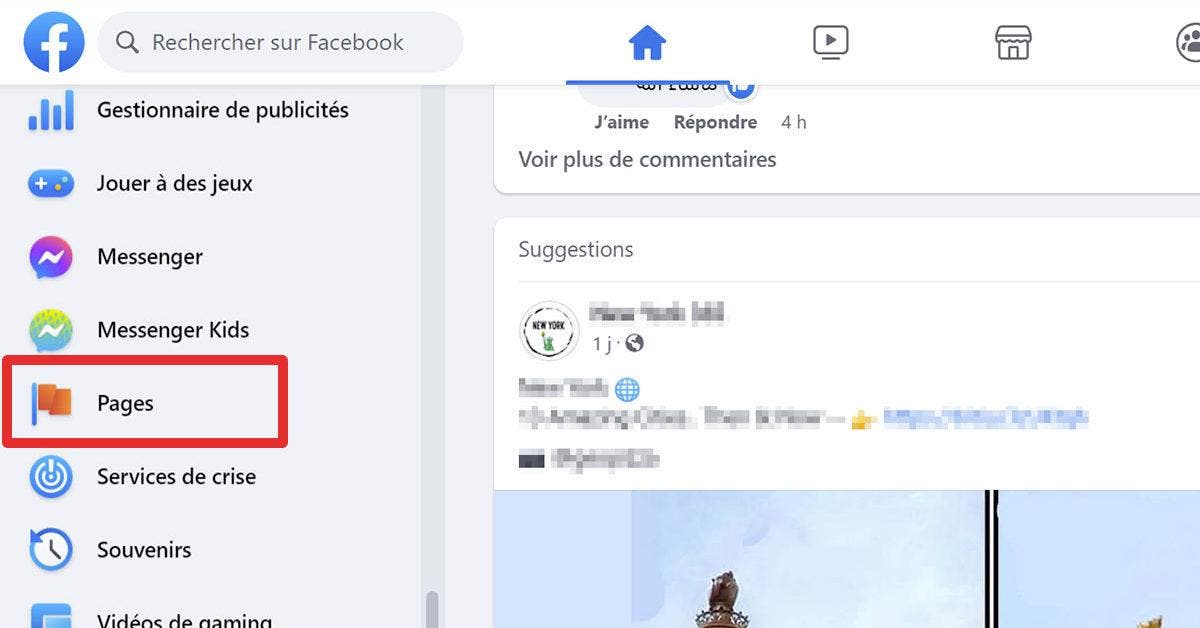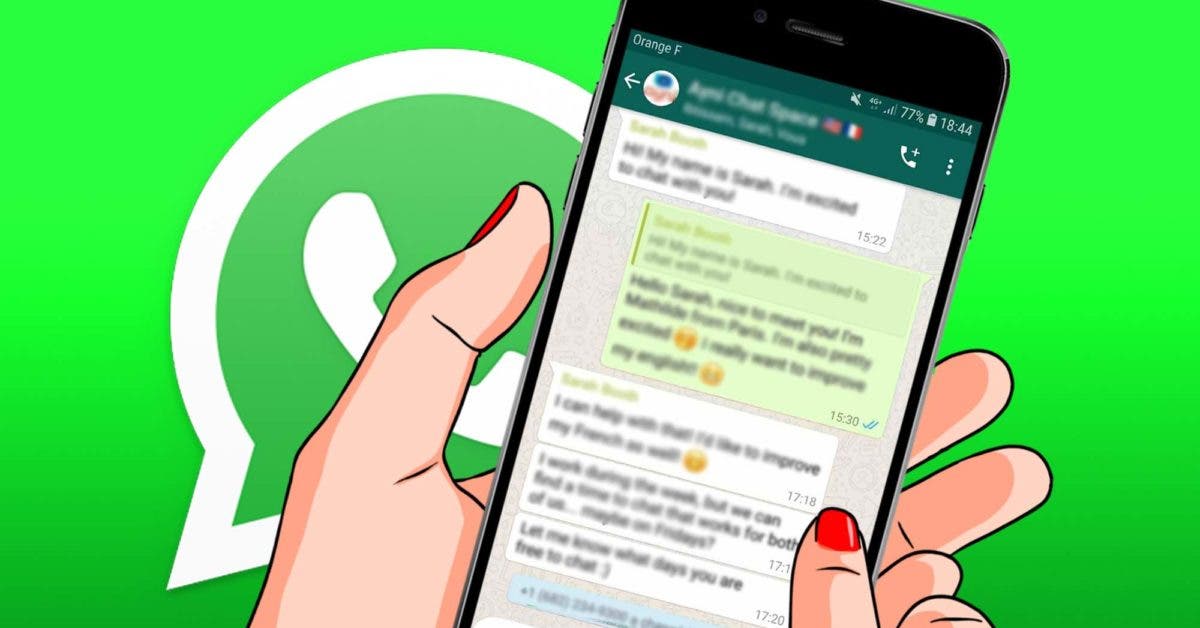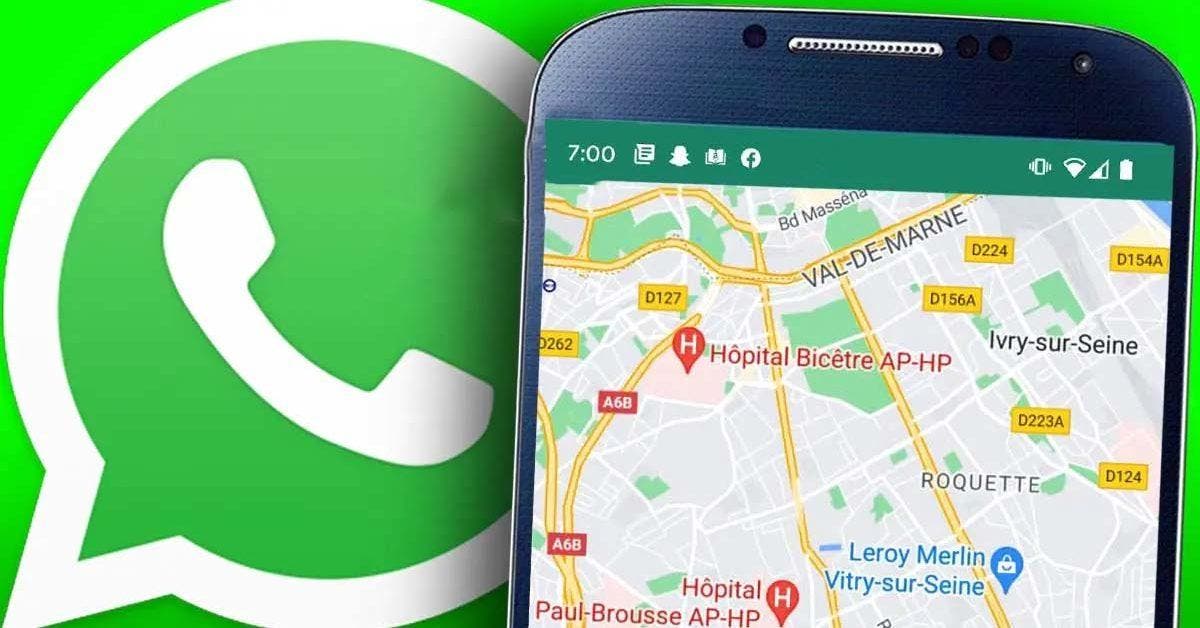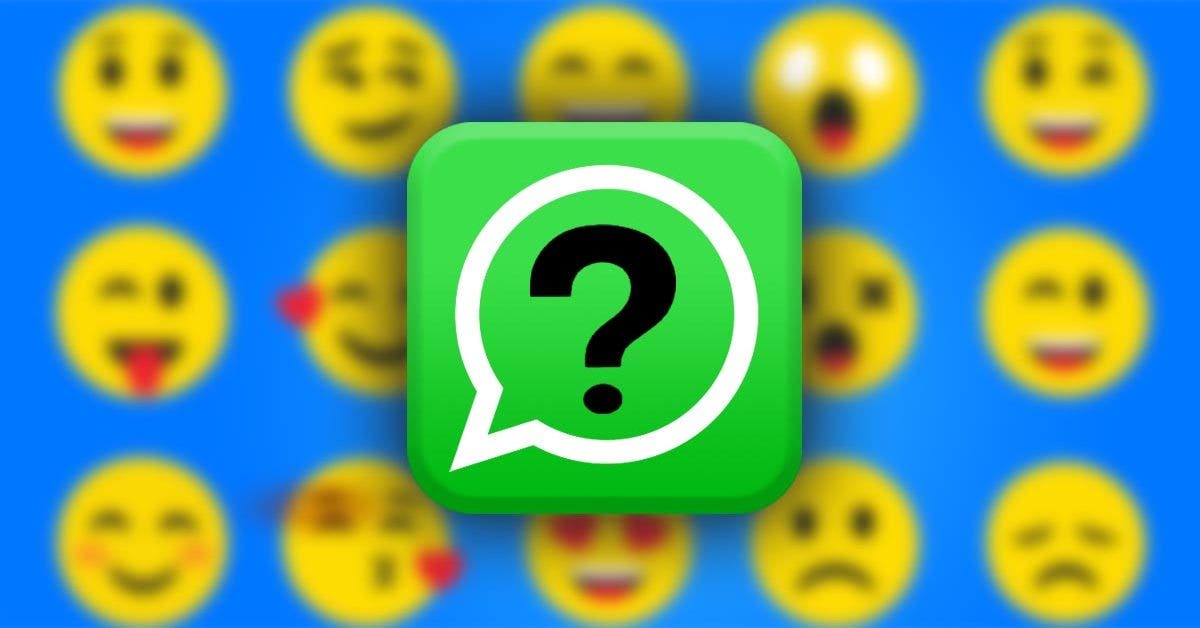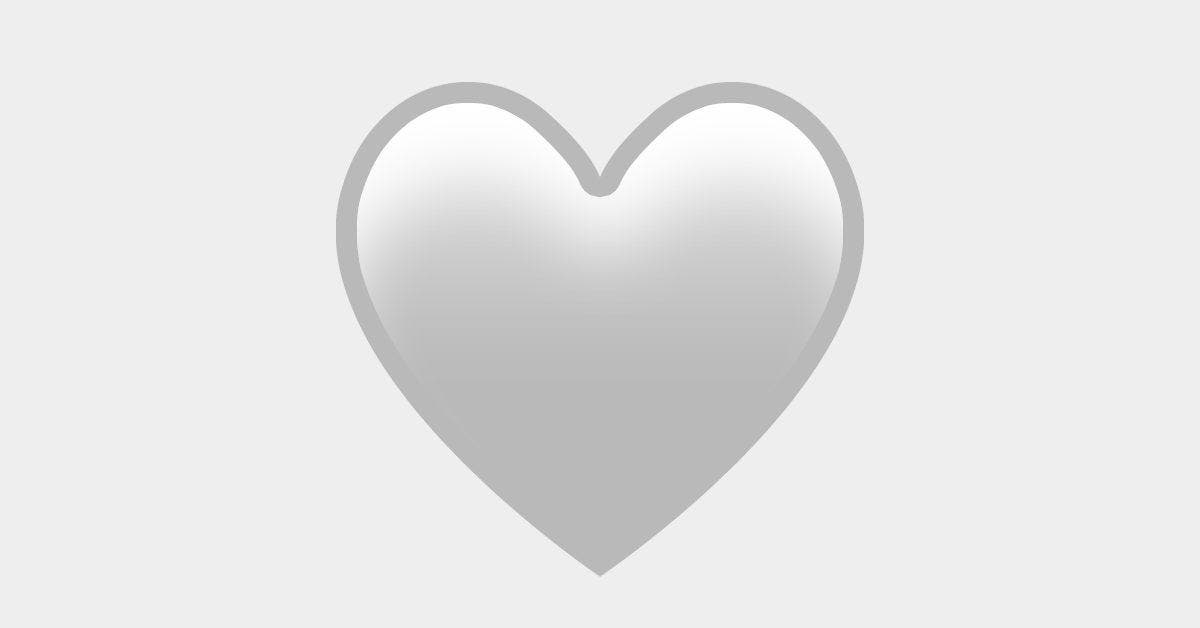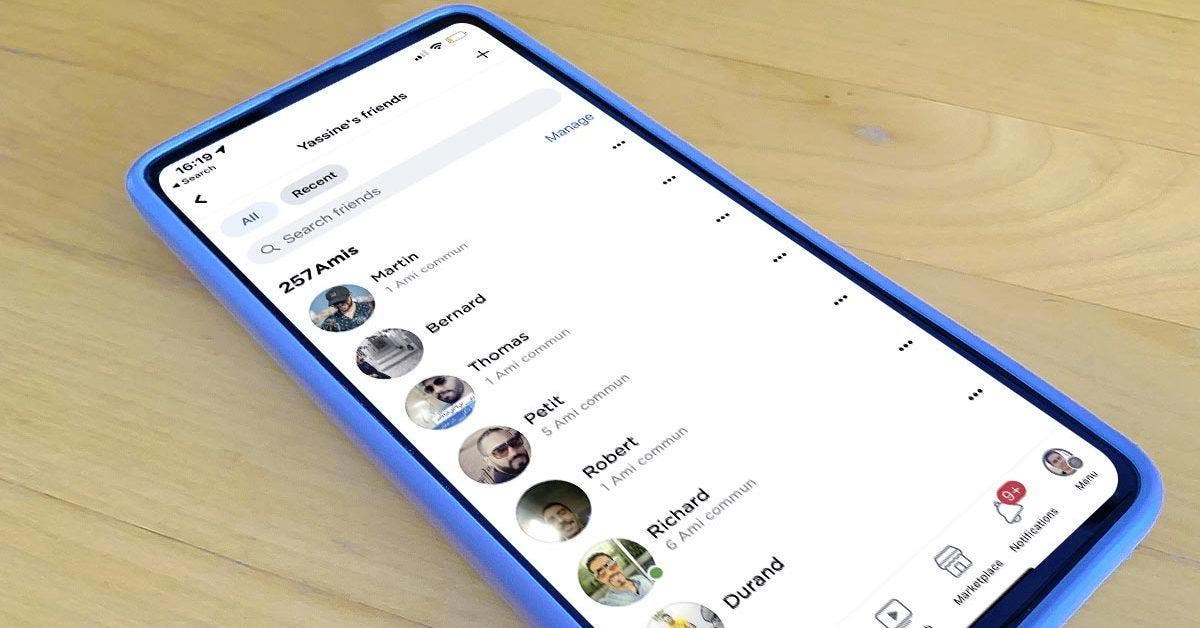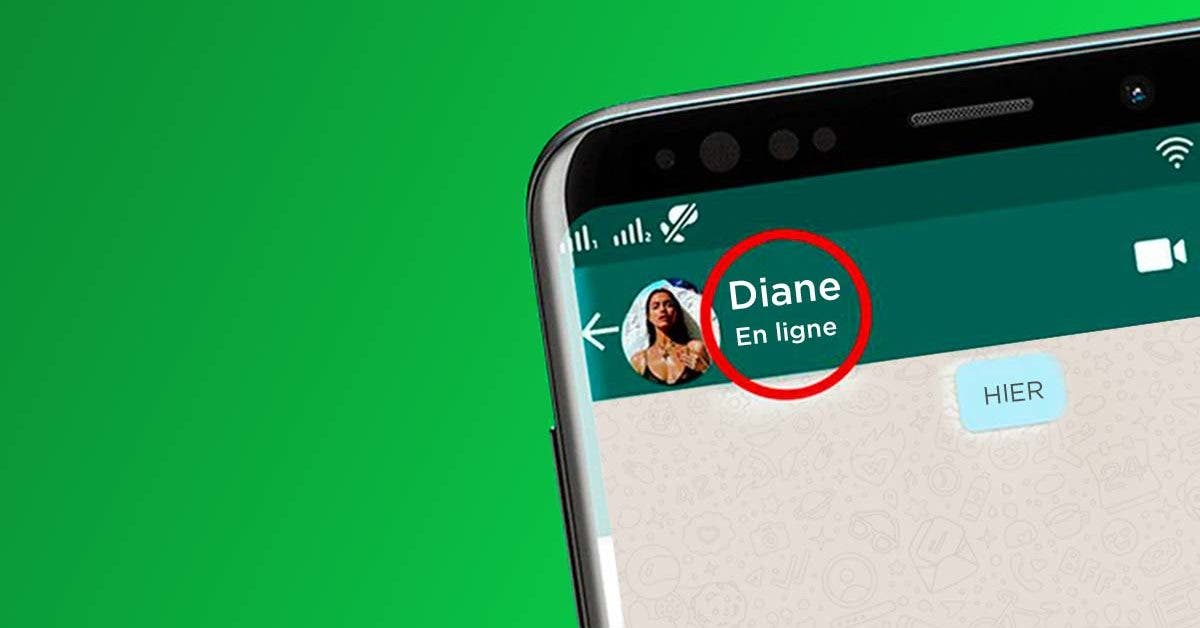Quelle différence y a -t-il entre un profil Facebook et une page Facebook ?
Avant d’entamer la procédure de suppression, clarifions notre compréhension commune de ce qu’est une page, en comparaison à un profil Facebook. Un profil Facebook est un compte personnel qui comporte des détails sur vous tels que votre nom, votre photo de profil, vos centres d’intérêts… Et c’est également celui grâce auquel vous pouvez envoyer et recevoir des demandes d’ami(e)s, publier des statuts, interagir avec d’autres profils ou rejoindre des groupes.
D’un autre côté, une page Facebook est créée à partir d’un profil. Elle sert à représenter une entité publique, une entreprise, une organisation, une célébrité, une cause ou encore à promouvoir une activité ou une passion, par exemple. C’est un espace public où les gens peuvent s’abonner et s’engager avec ce que vous représentez, sans être directement connectés à votre profil personnel. Contrairement au profil, une page a l’avantage d’offrir des fonctionnalités pour le marketing et la vente, telles que des statistiques d’audience, des options de publicité ciblée, des boutiques en ligne, etc. Une fois cela dit, voyons à présent quelques informations essentielles à connaître avant de passer à l’acte de suppression de votre page.
Important : Depuis une mise à jour récente de Facebook, les créateurs de contenus peuvent, en activant le mode professionnel de leur profil, être suivis par leurs fans, accéder à des outils professionnels, monétiser leur contenu, etc.
Quelles sont les informations à connaître avant de supprimer une page Facebook ?
Avant de procéder à la suppression de la page :
- Vous devez être l’administrateur de la page que vous souhaitez supprimer, s’il s’agit d’une page classique, ou disposer d’un accès Facebook avec contrôle total s’il s’agit d’une page de la nouvelle version.
- Lorsque vous faites la demande de suppression de votre Page Facebook, celle-ci est immédiatement annulée ou désactivée par la plateforme, et devient invisible pour le public et les abonnés. Mais la suppression définitive n’intervient qu’après une période de 30 jours. Ce délai vous donne la possibilité de réactiver votre page si vous changez d’avis entre temps.
- Dans le cas où vous hésitez, préférez la désactiver ou annuler sa publication. Avec ce procédé, vous rendez la page temporairement invisible de tous, tout en conservant toutes les informations et le contenu associés. Vous pourrez la réactiver quand vous le désirez.
Important : Il est possible que certaines des pages que vous administrez soient encore des pages classiques contrairement à la nouvelle version que Facebook a déployé via une mise à jour.
Comment supprimer une page professionnelle Facebook depuis un ordinateur ?
- Allez sur la page d’accueil de votre compte Facebook, et sélectionnez votre photo de profil en haut à droite de l’écran;
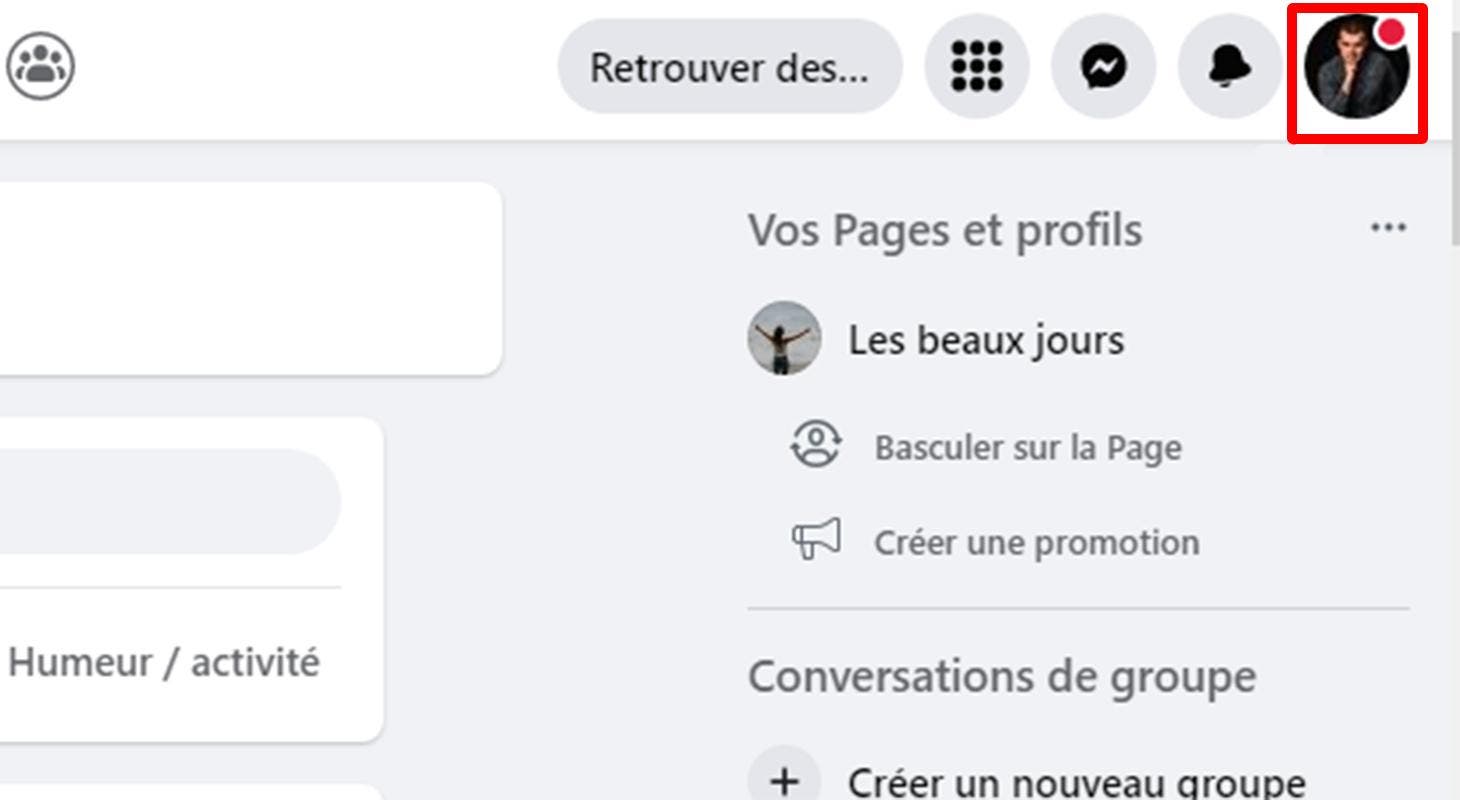
Page d’accueil d’un compte Facebook sur un ordinateur. Source : spm
- Cliquez sur « Voir tous les profils » et choisissez la page que vous souhaitez supprimer ;
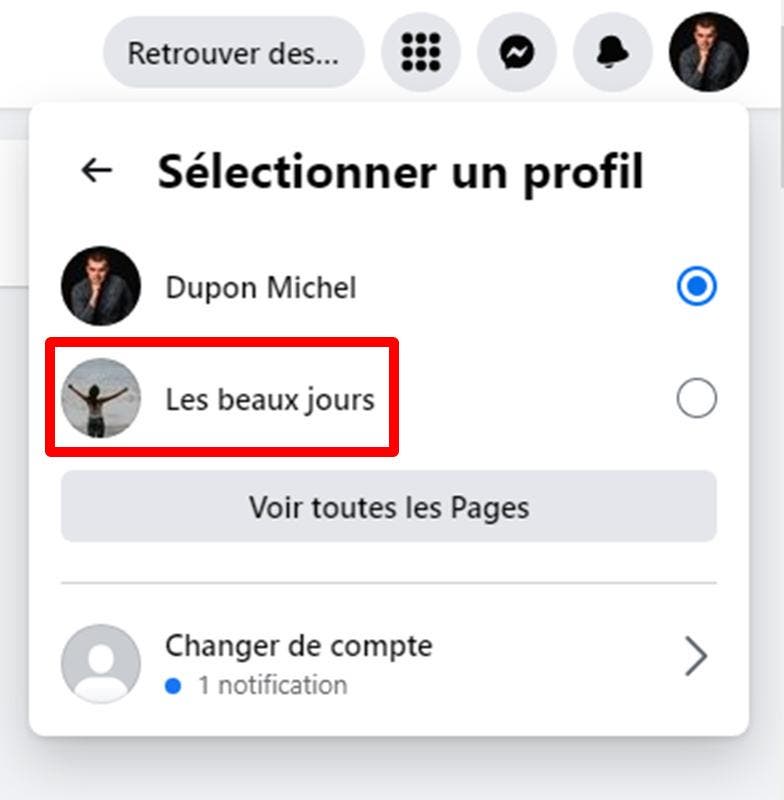
Liste des profils et pages liés à un compte Facebook. Source : spm
- Cliquez sur la photo de profil de votre page dans le coin supérieur droit de l’écran;
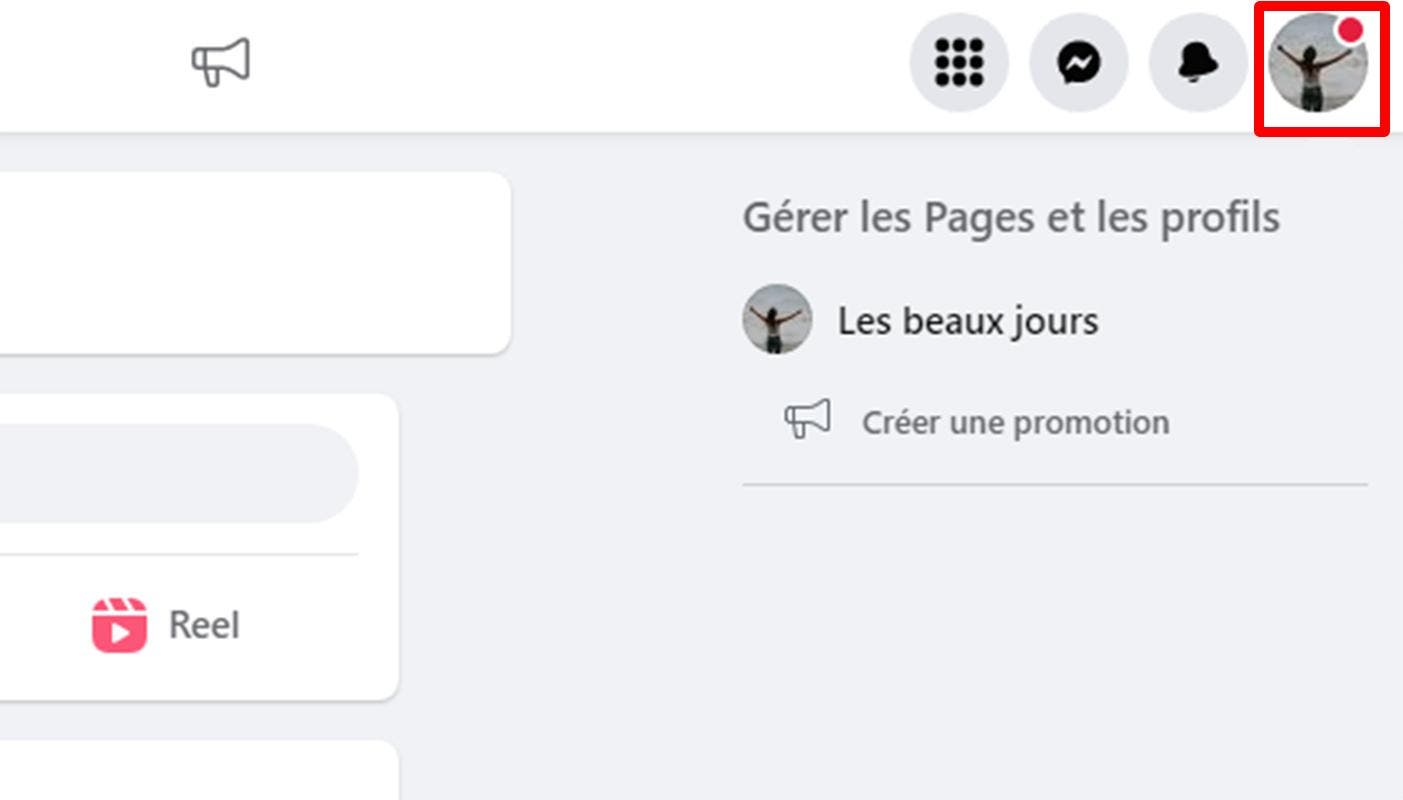
Photo de profil d’une page Facebook. Source : spm
- Sélectionnez « Paramètres et confidentialité », puis cliquez sur « Paramètres »;
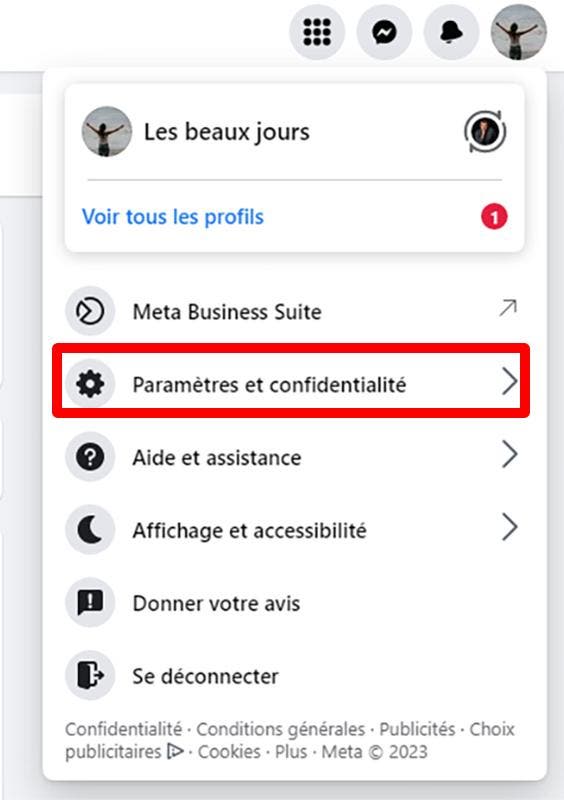
Accéder aux paramètres d’une page Facebook. Source : spm
- Dans le menu à gauche de l’écran, sélectionnez « Confidentialité », puis cliquez sur « Informations de la Page Facebook »;
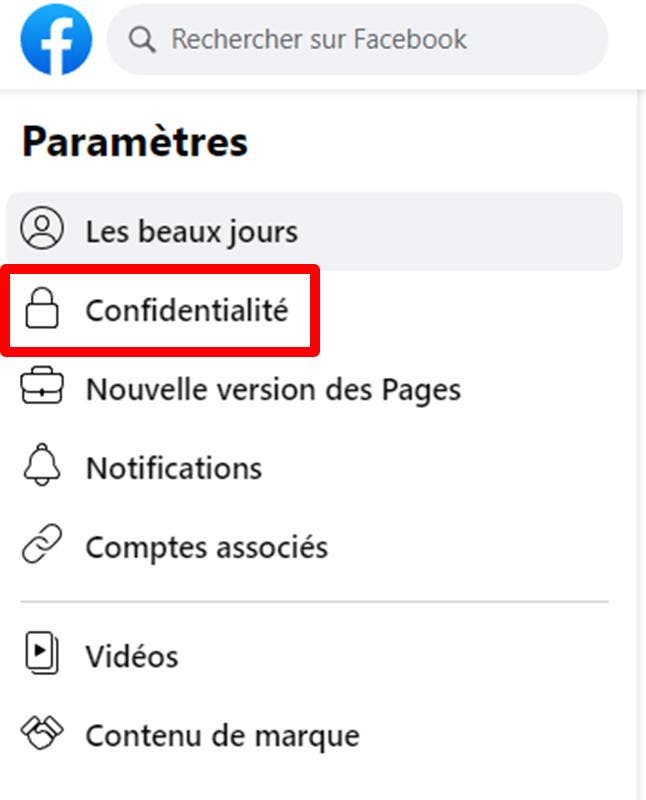
Les paramètres d’une page Facebook. Source : spm
- En face de « Désactivation et suppression », appuyez sur « Voir »;
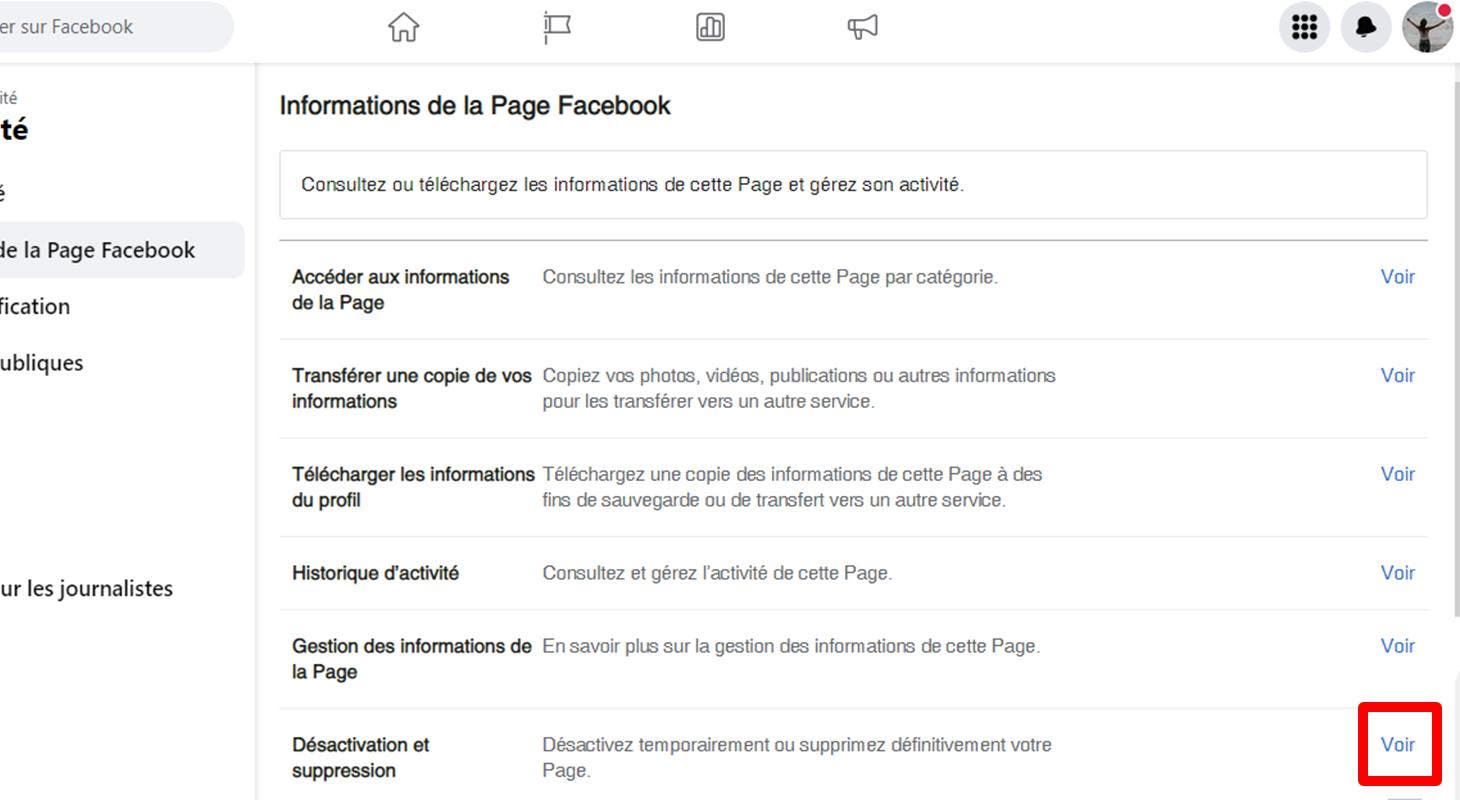
Informations de la page Facebook. Source : spm
- Sélectionnez la case « Supprimer la Page », puis cliquez sur « Continuer »;
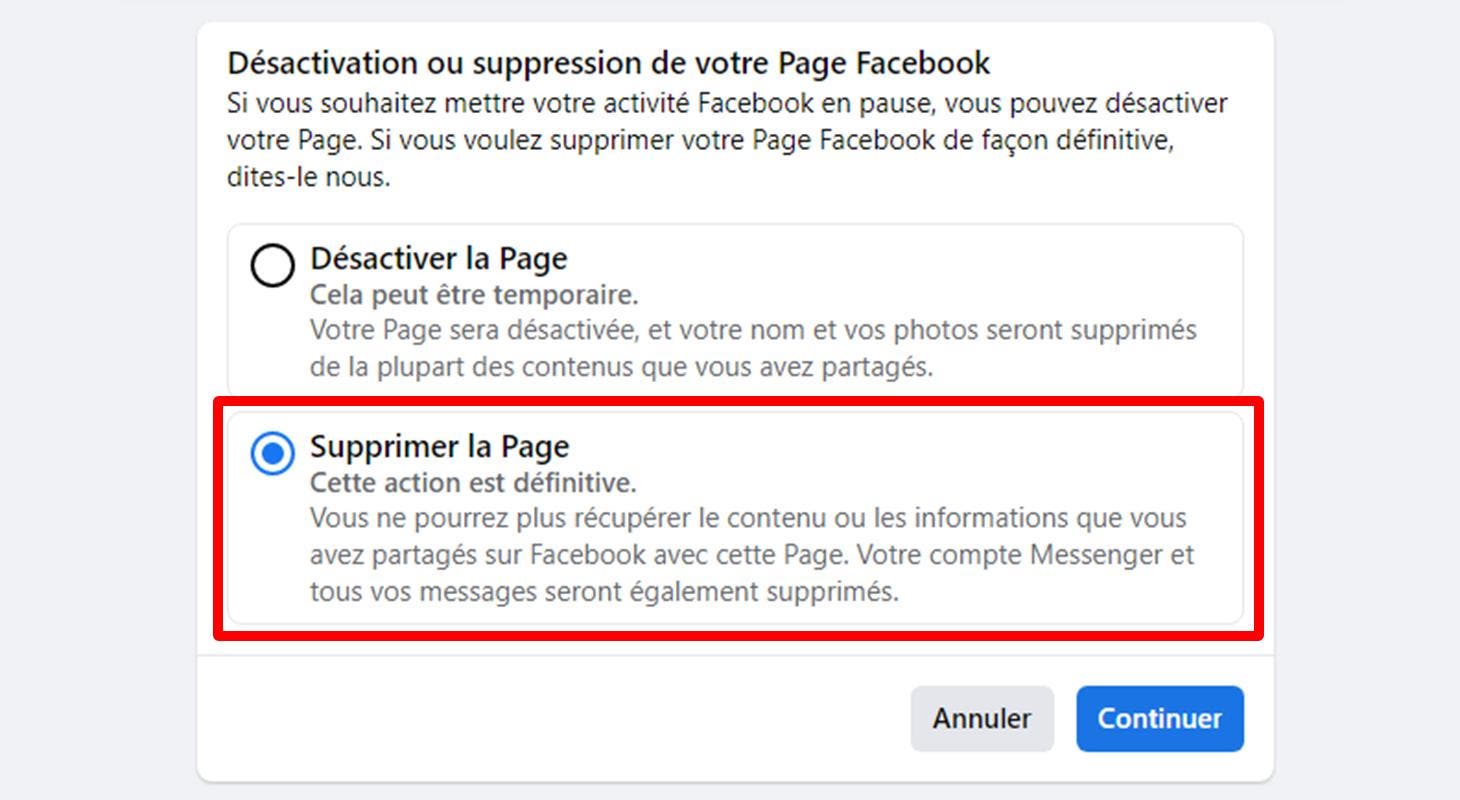
Supprimer une page Facebook. Source : spm
- Suivez les différentes étapes qui vous seront indiquées.
Important : Si l’option « Supprimer la page » ne vous est pas proposée, vérifiez que vous disposez d’un rôle sur la page qui vous permet d’avoir un accès Facebook avec un contrôle total sur celle-ci.
Comment supprimer une page Facebook depuis un téléphone mobile ?
Vous pouvez également supprimer votre page depuis votre smartphone. Cette fonctionnalité disponible dans votre application mobile Facebook vous permet de gérer votre page quel que soit le moyen par lequel vous vous connectez.
Depuis l’application Facebook sur un téléphone Android
- Connectez-vous à votre compte Facebook, puis cliquez sur l’icône du menu hamburger en haut à droite de l’écran;
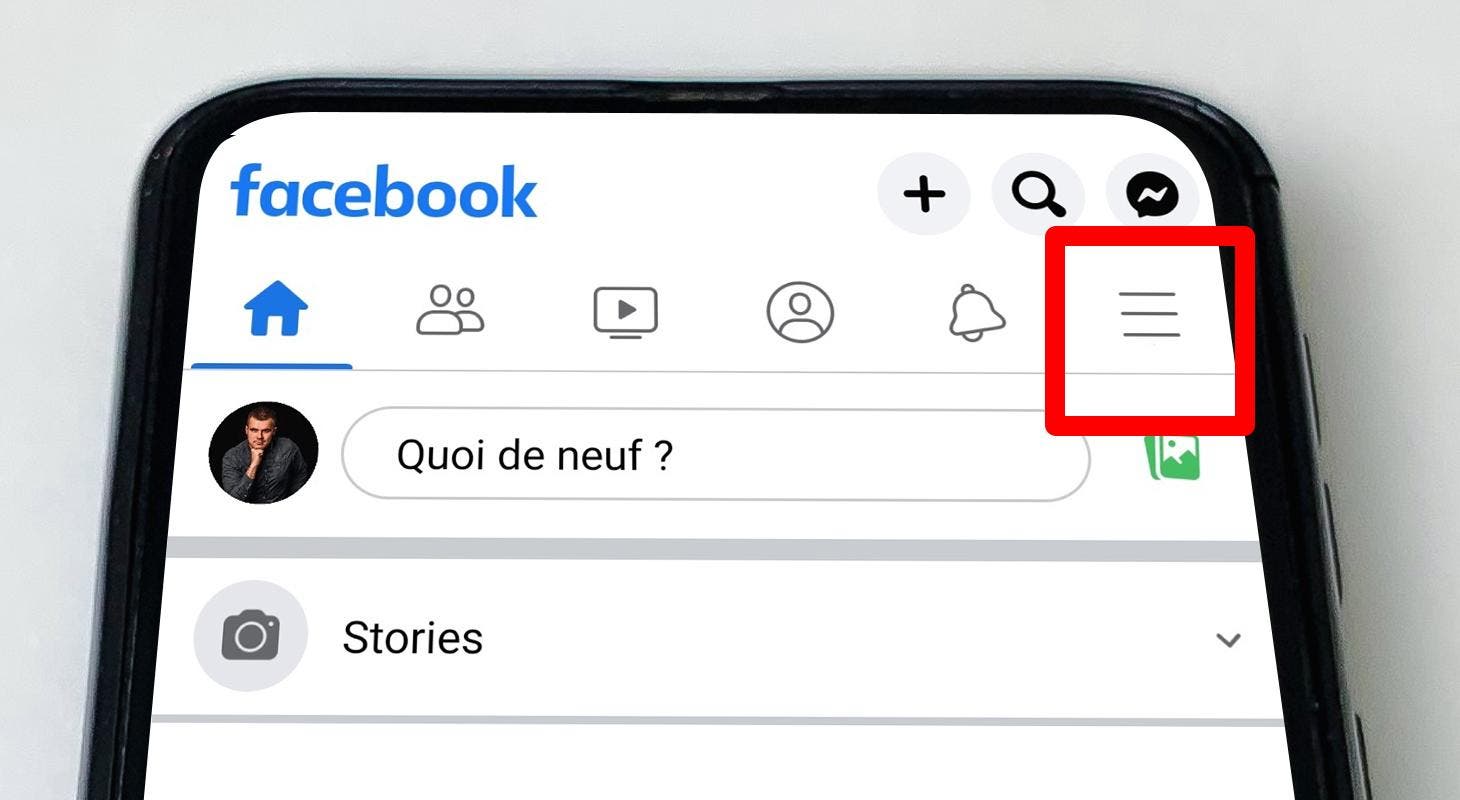
Page d’accueil d’un profil Facebook sur un téléphone android. Source : spm
- A côté de votre photo de profil, cliquez sur l’icône de flèche vers le bas, puis sélectionnez la page que vous souhaitez supprimer
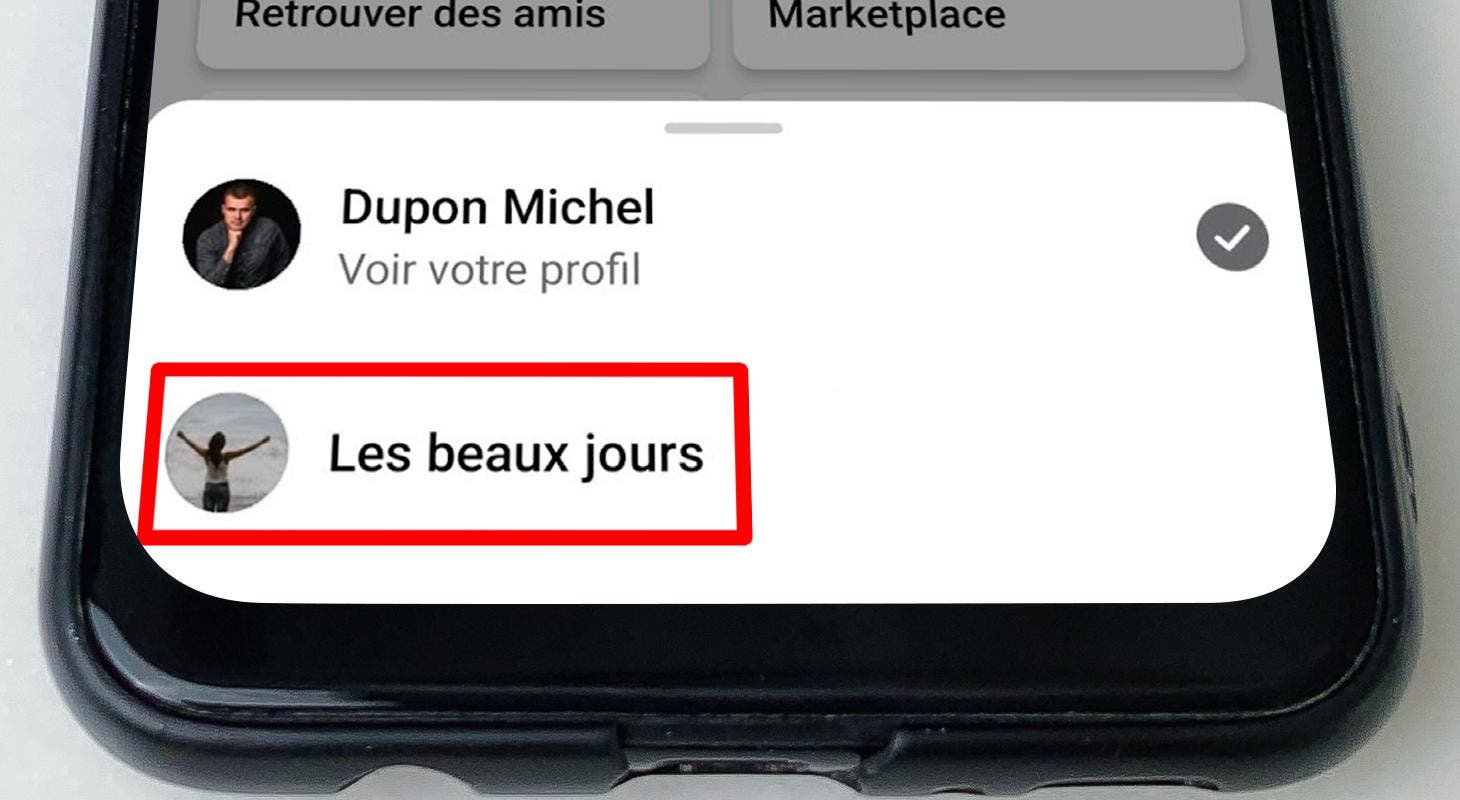
Sélectionner une page Facebook liée au compte. Source : spm
- Cliquez sur l’icône du menu hamburger dans le coin supérieur droit de l’écran;
L’icône du menu d’une page Facebook – Source : spm
- Au bas de la page, sélectionnez « Paramètres et confidentialité »;
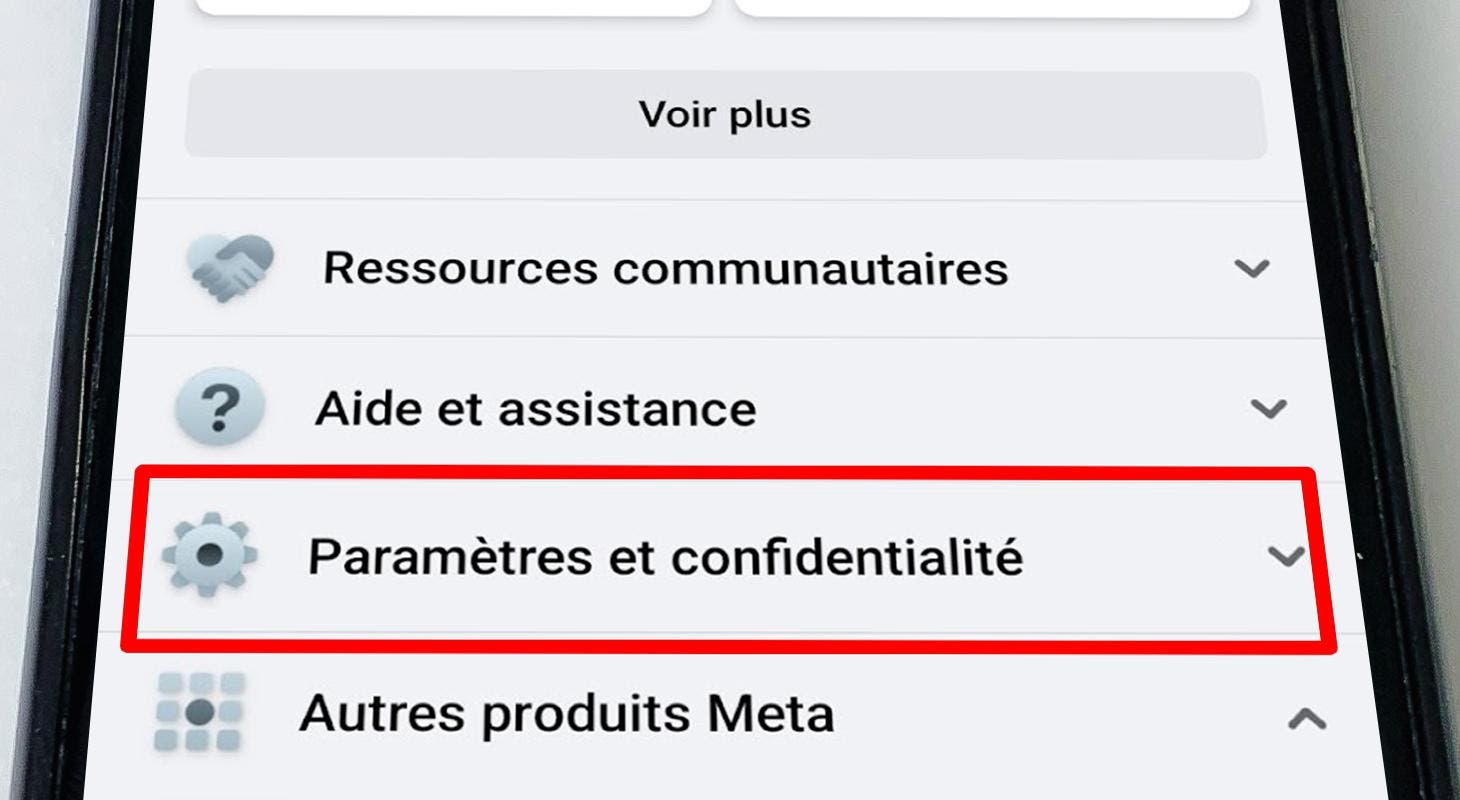
Le menu des options d’une page Facebook. Source : spm
- Appuyez sur « Paramètres »;
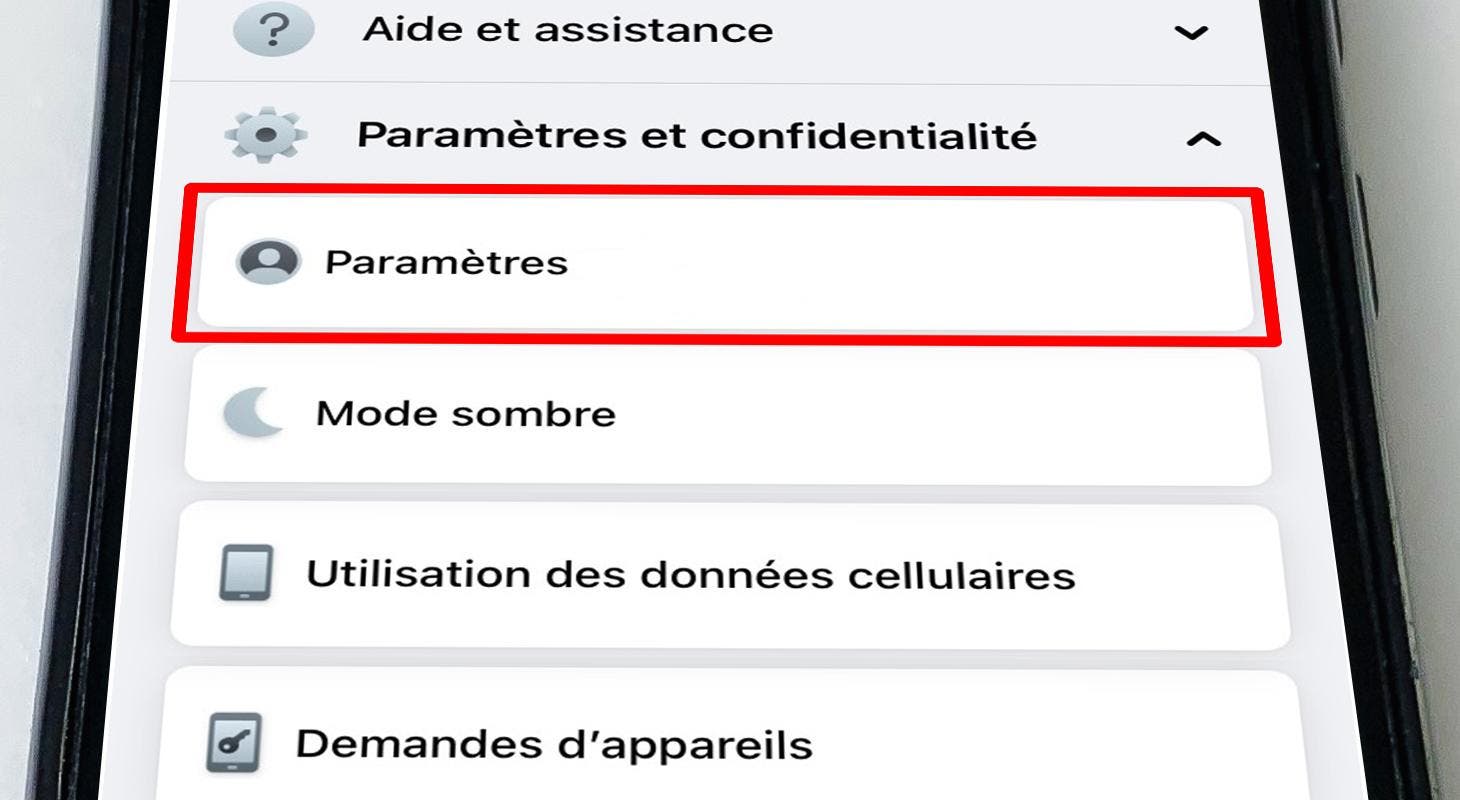
Accéder aux paramètres. Source : spm
- Cliquez sur « Paramètres de la Page »;
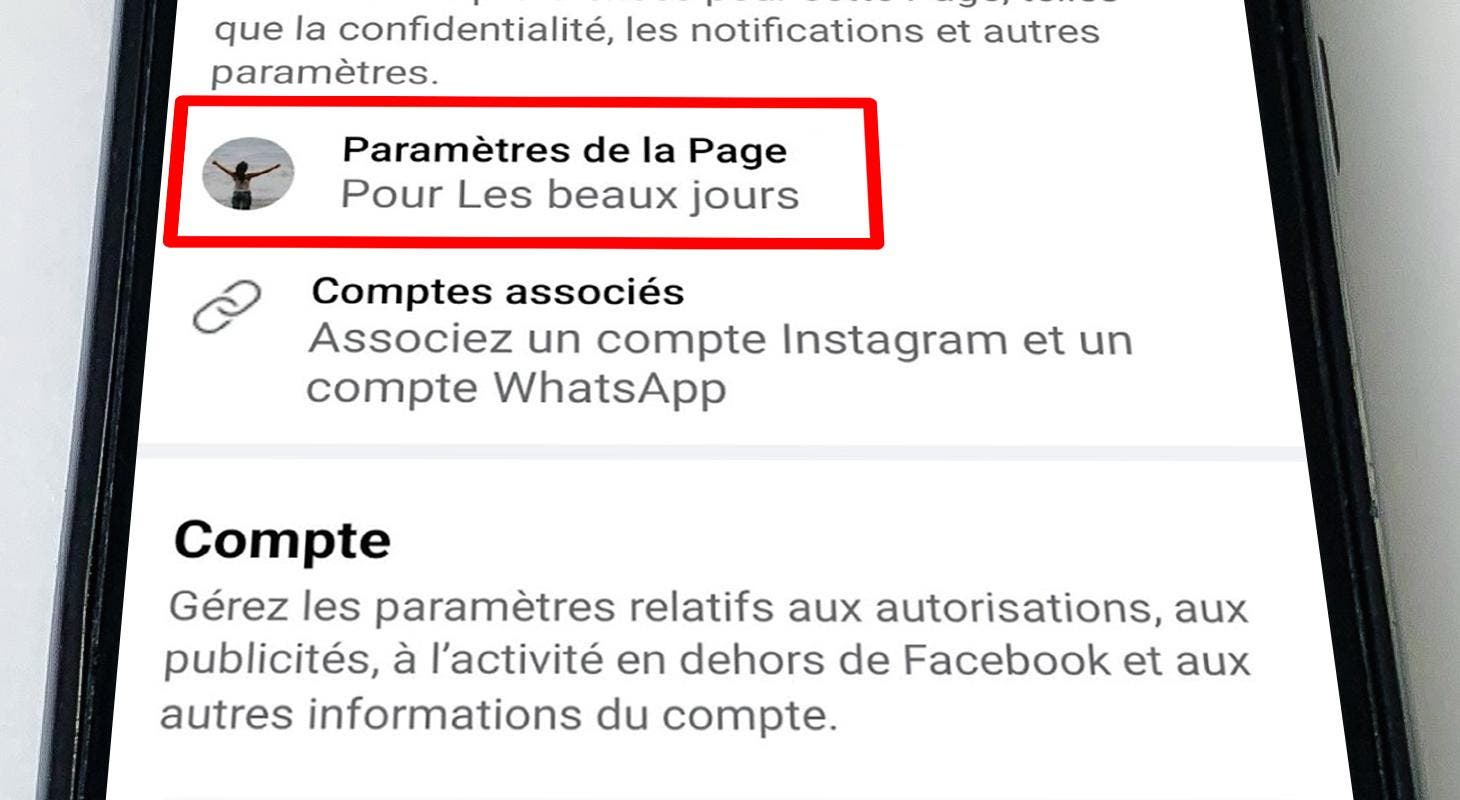
Les paramètres de la page. Source : spm
- Faites défiler l’écran vers le bas jusqu’à la section « Informations de la Page Facebook », puis cliquez sur « Accès et contrôle »
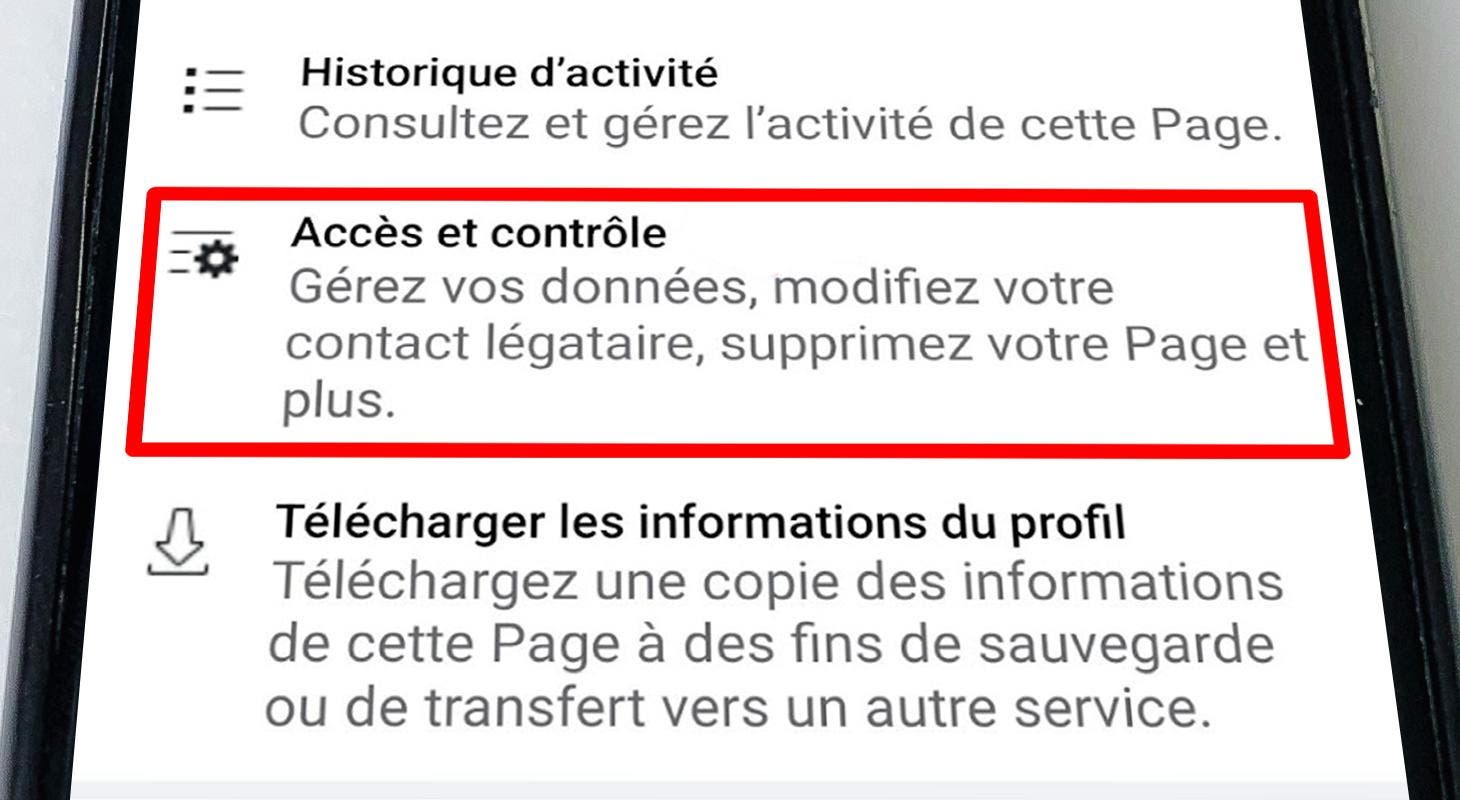
Les informations de la page Facebook. Source : spm
- Appuyez sur « Désactivation et suppression »
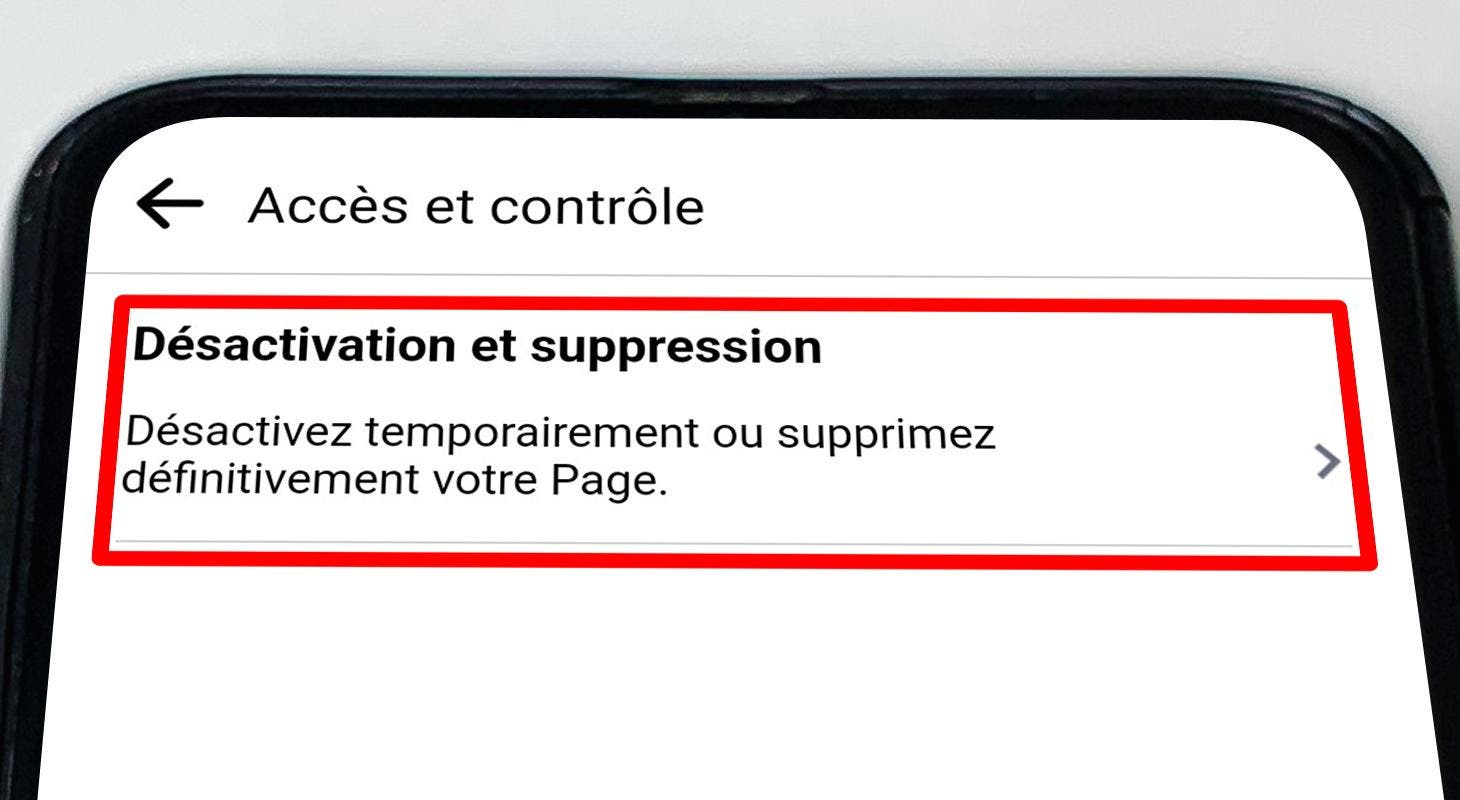
Onglet pour supprimer ou désactiver une page Facebook. Source : spm
- Sélectionnez la case « Supprimer la Page », puis cliquez sur « Continuer »
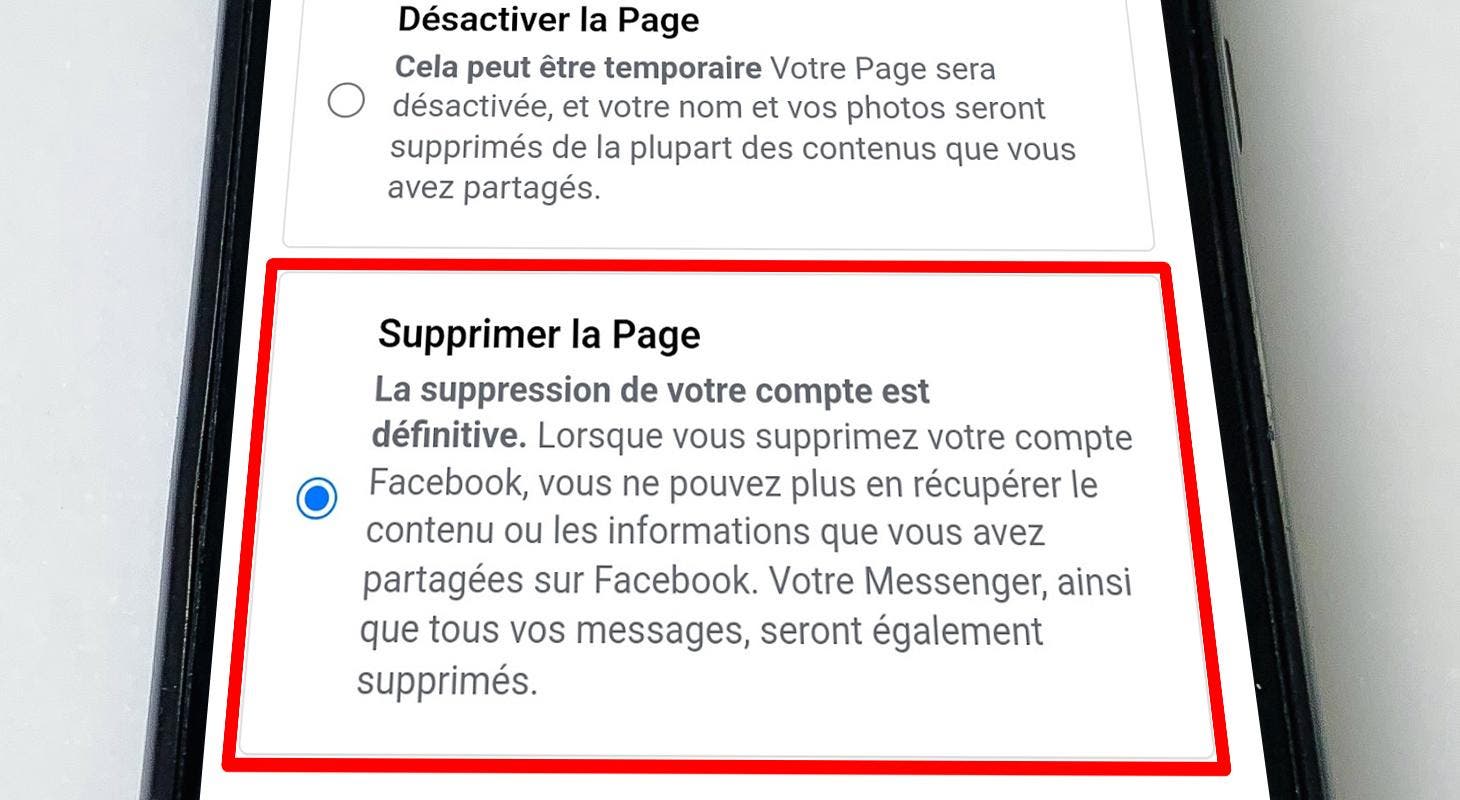
Supprimer une page Facebook. Source : spm
- Suivez les différentes étapes qui vous seront indiquées.
Depuis l’application Facebook sur un périphérique iOS (iPhone, iPad)
- Connectez-vous à votre compte Facebook. En bas à droite de votre écran, cliquez sur l’icône du menu hamburger ou sur votre photo de profil
L’icône du menu/photo de profil de Facebook sur iPhone. Source : spm
- Cliquez sur « Pages »
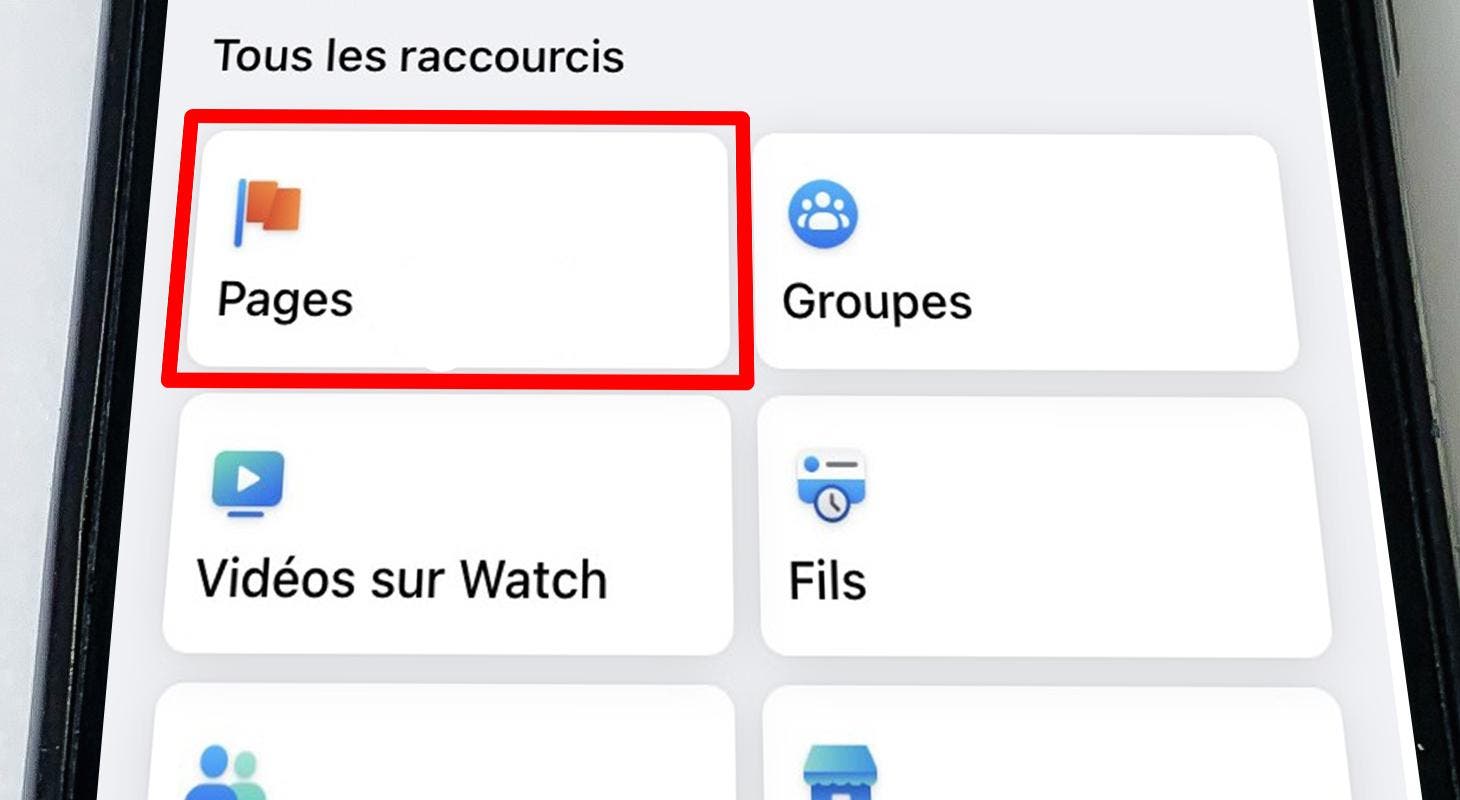
Onglet Facebook pour accéder aux pages liées à un profil. Source : spm
- Sélectionnez la page que vous souhaitez supprimer
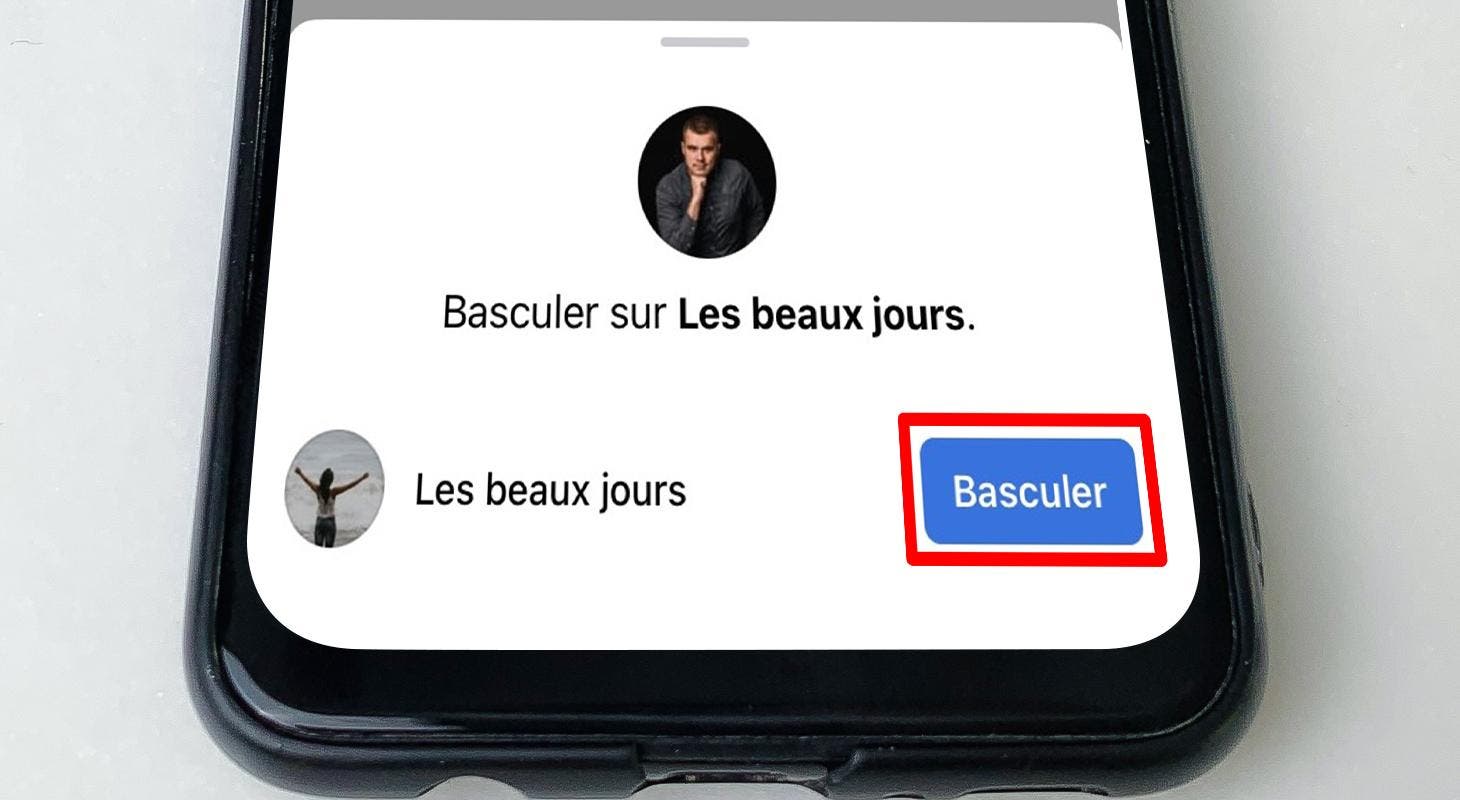
Basculer sur une page Facebook. Source : spm
- Cliquez sur l’icône du menu hamburger ou sur la photo de votre page en bas à droite de votre écran
L’icône du menu/photo de profil d’une page Facebook sur iPhone. Source : spm
- Faites défiler l’écran vers le bas, puis cliquez sur « Paramètres et confidentialité »;
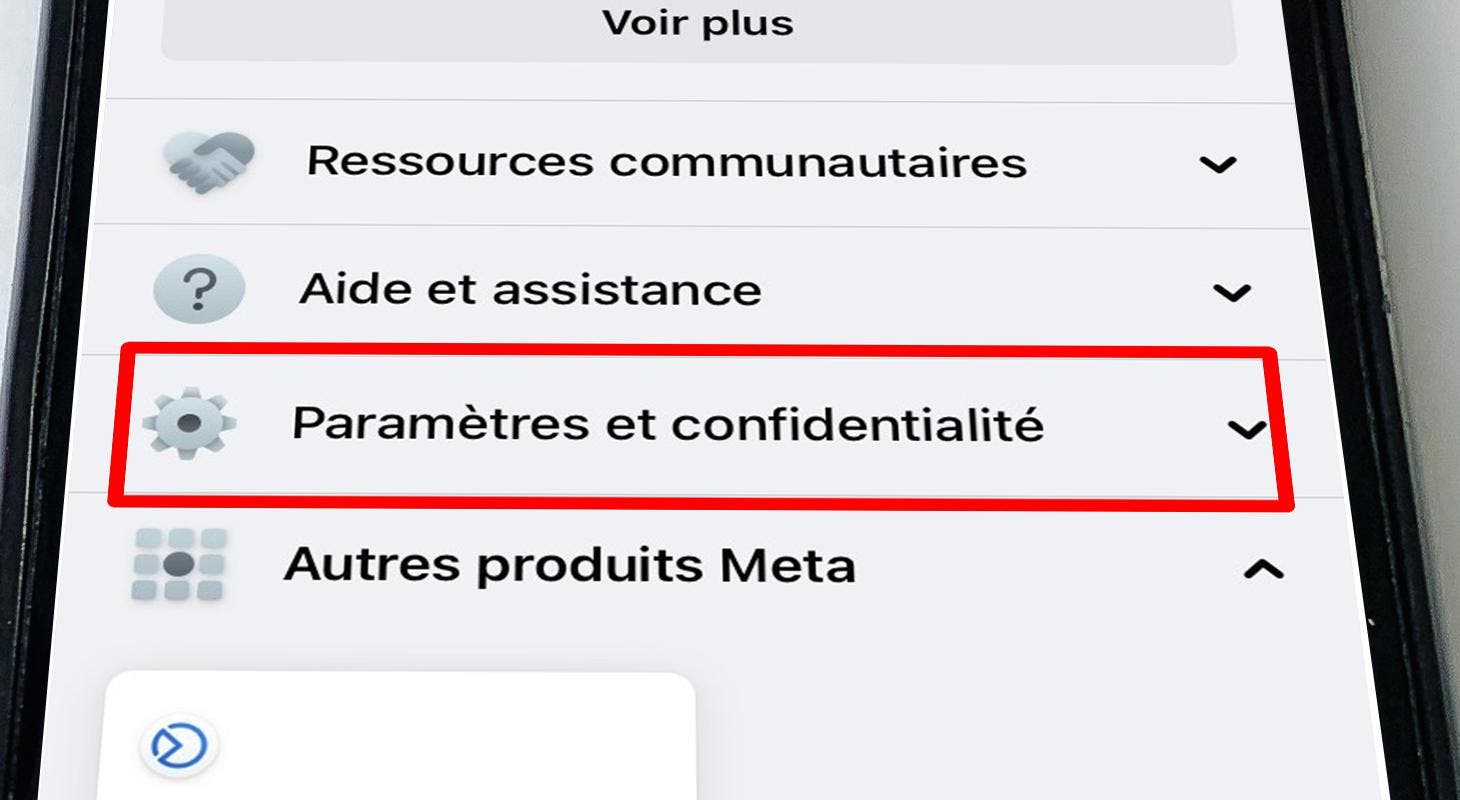
Onglet pour accéder aux paramètres de la page. Source : spm
- Appuyez sur « Paramètres »
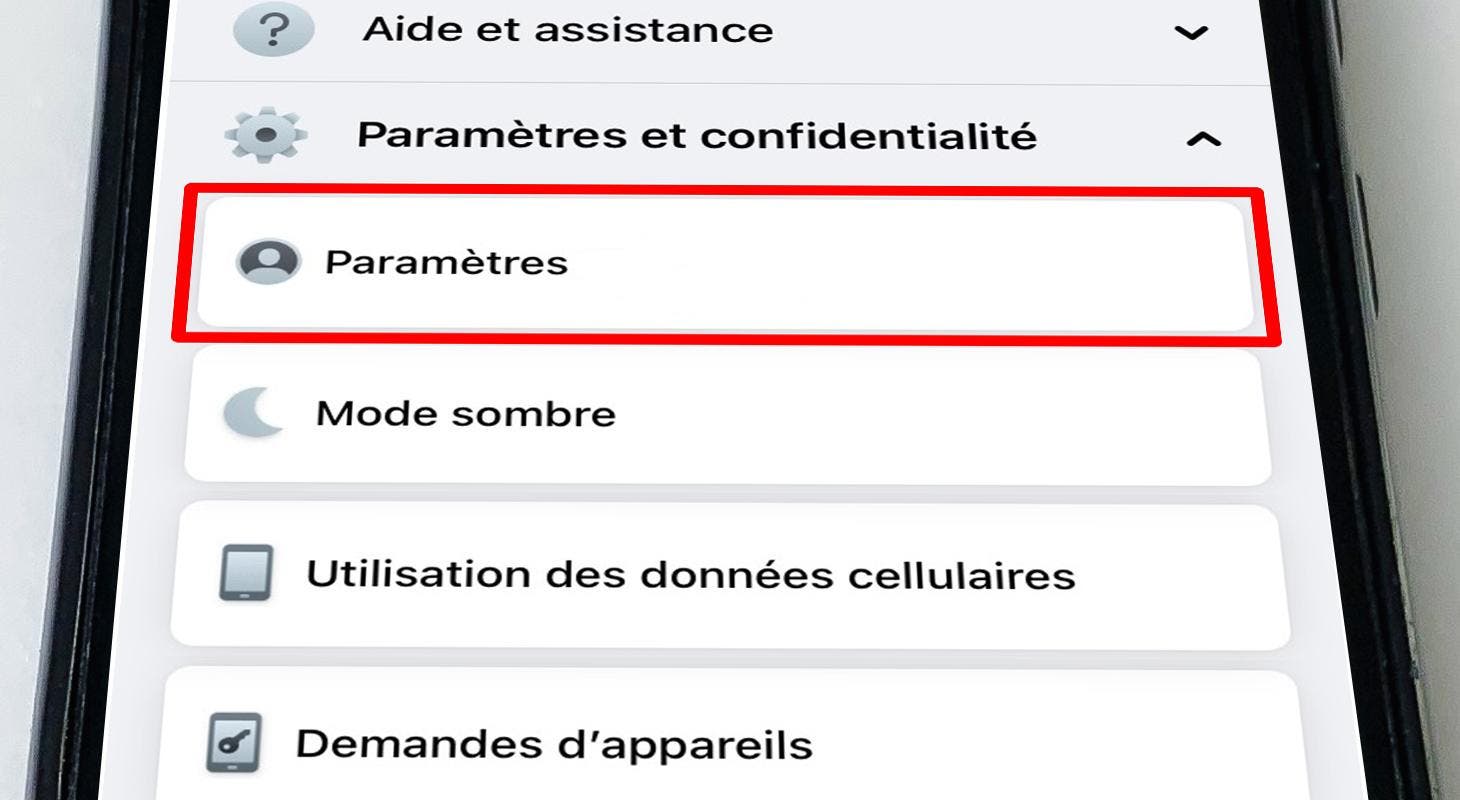
Les paramètres. Source : spm
- Cliquez sur « Paramètres de la page »
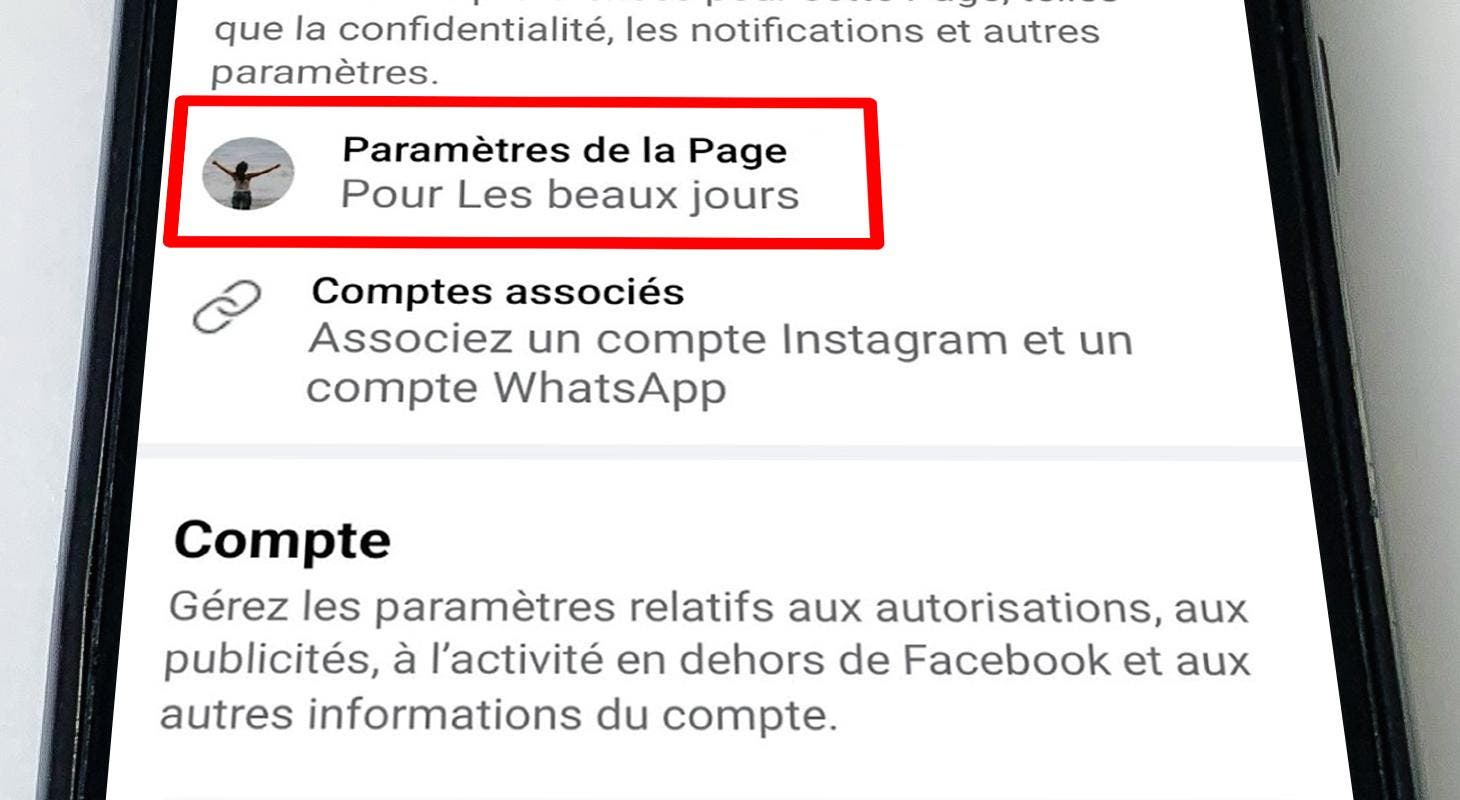
Les paramètres de la page. Source : spm
- Faites défiler l’écran vers le bas jusqu’à la section « Informations de la Page Facebook », puis cliquez sur « Accès et contrôle »
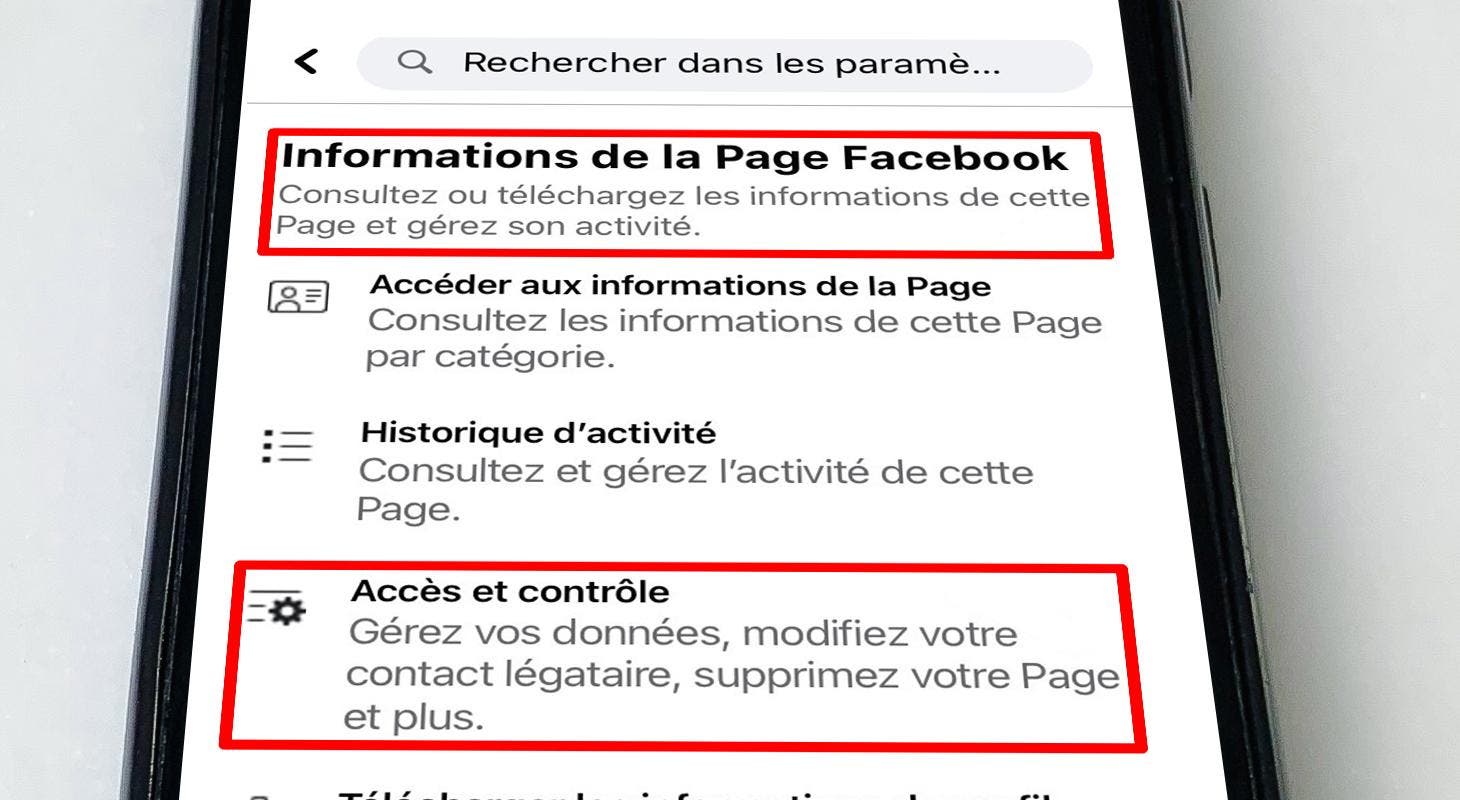
Le menu des options dans les paramètres de la page. Source : spm
- Appuyez sur « Désactivation et suppression »
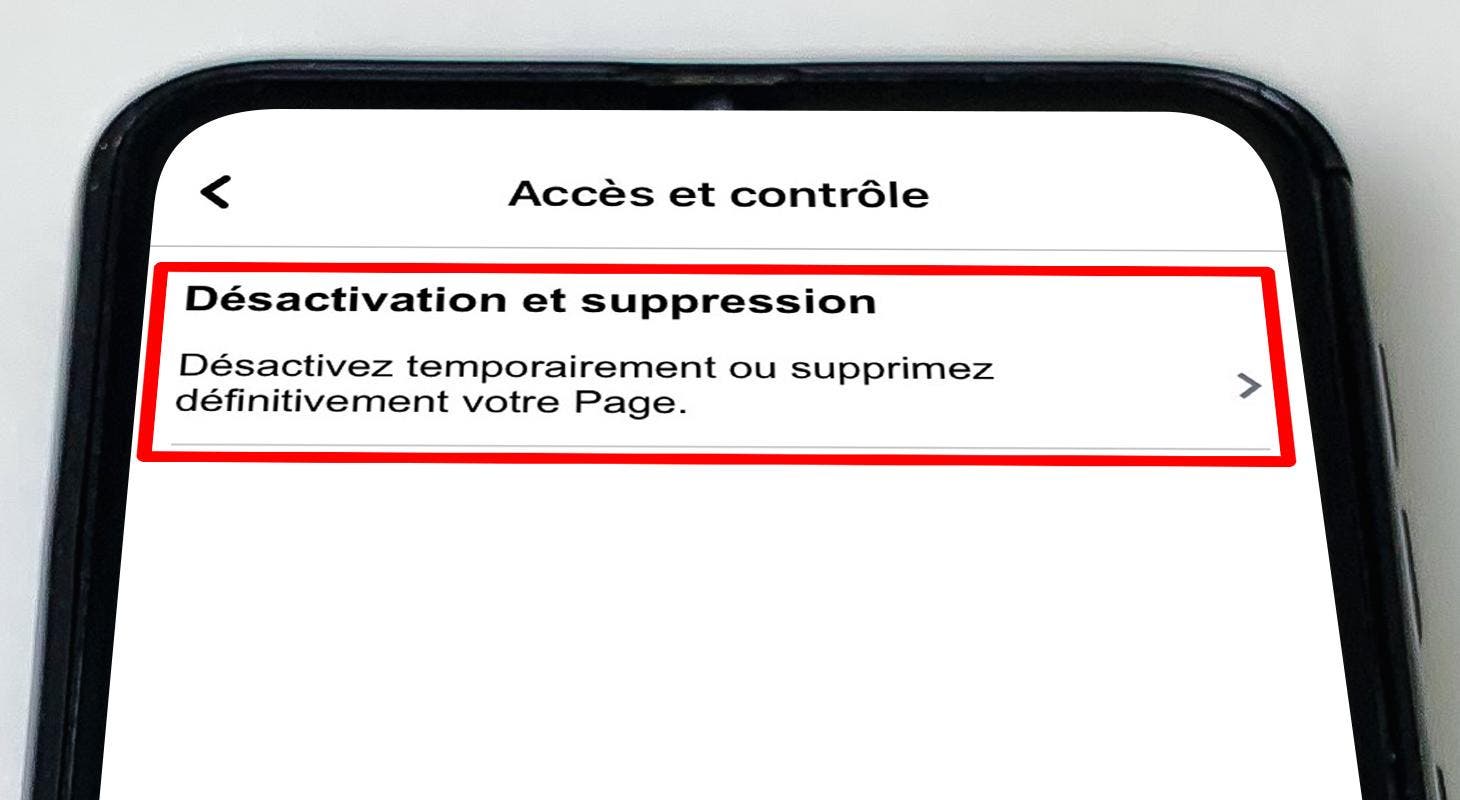
Onglet pour supprimer ou désactiver une page Facebook. Source : spm
- Sélectionnez la case « Supprimer la Page », puis cliquez sur « Continuer »
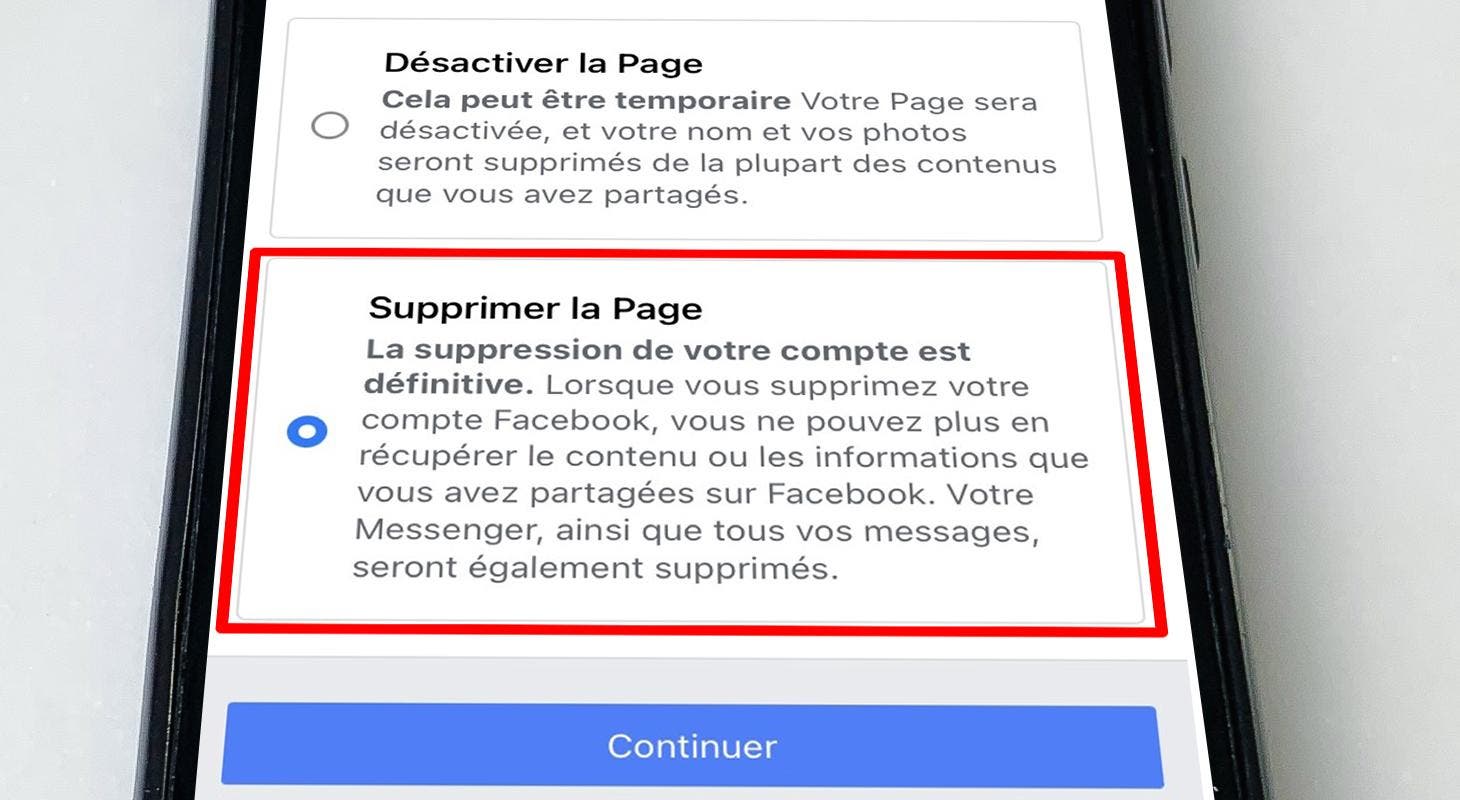
Supprimer une page Facebook. Source : spm
- Suivez les différentes étapes qui vous seront indiquées.
Vous n’êtes pas sûr de vouloir supprimer votre page Facebook ? Voici deux choix alternatifs que vous pouvez considérer
Vous hésitez à tirer un trait définitif sur votre page Facebook après en avoir créé une nouvelle ? Peut-être pensez-vous en avoir besoin ultérieurement ou souhaitez-vous conserver vos abonnés ? Dans le doute, vous devriez prendre en compte ces deux possibilités : annuler la publication de votre page Facebook ou la fusionner avec la nouvelle.
1. Désactiver ou annuler la publication de votre page Facebook
- Connectez-vous à votre compte Facebook, puis cliquez sur « Pages » dans le menu à gauche sur votre page d’accueil;
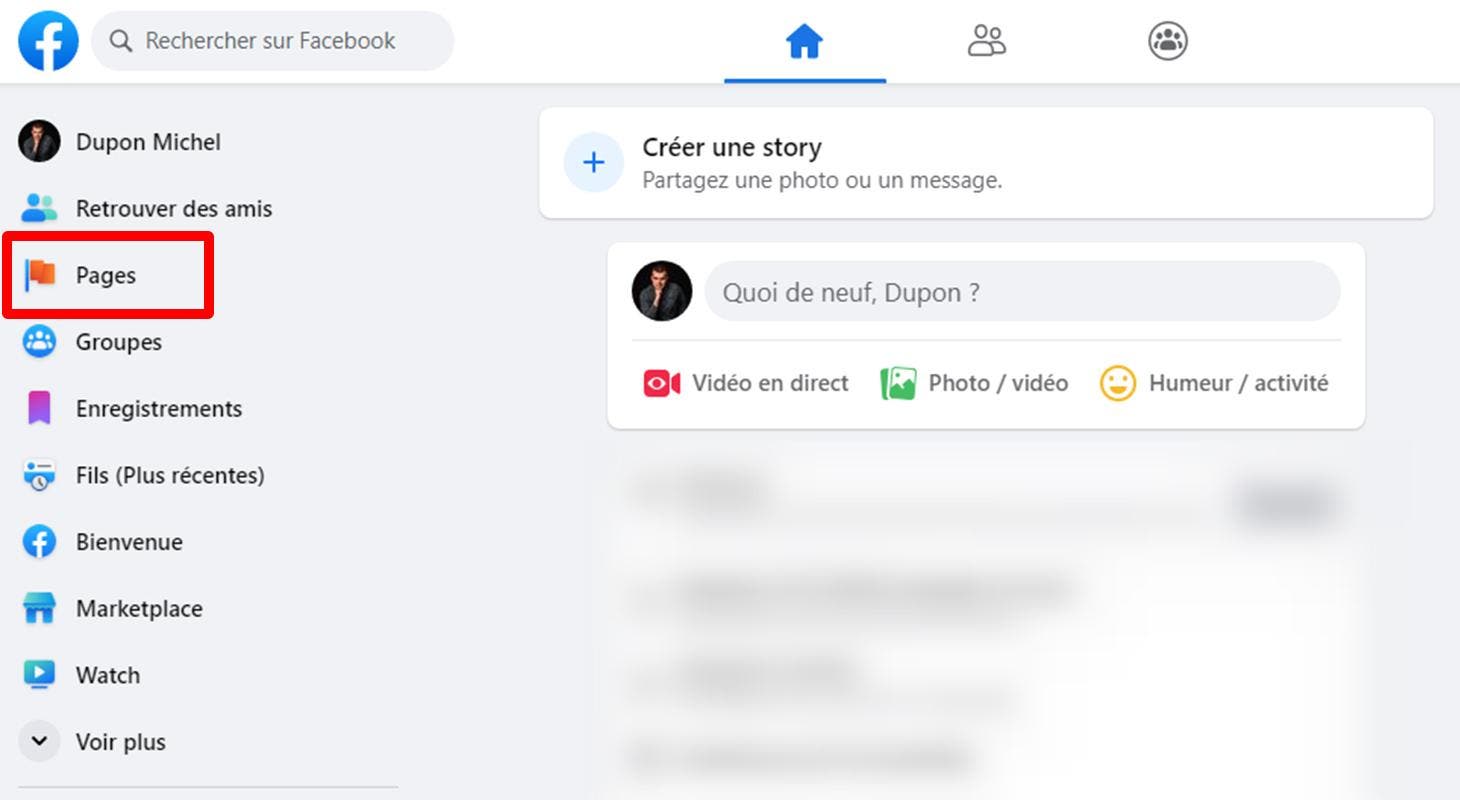
Page d’accueil Facebook sur un ordinateur. Source : spm
- Sélectionnez la page que vous souhaitez désactiver;
- Cliquez sur “Basculer” pour accéder

Basculer sur une page Facebook depuis un profil. Source : spm
- Cliquez sur la photo de profil de votre page en haut à droite de l’écran;
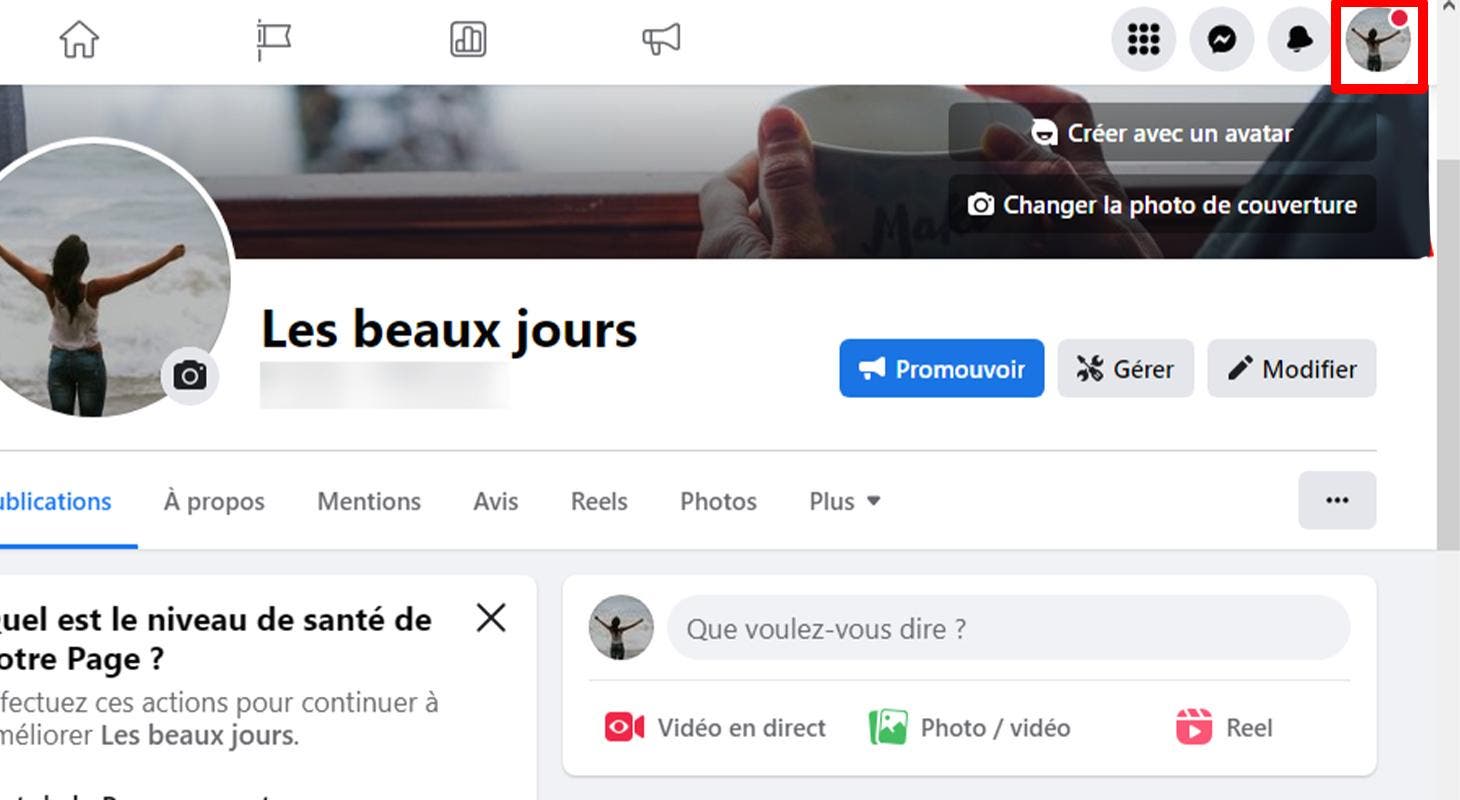
Page Facebook. Source : spm
- Appuyez sur « Paramètres et confidentialité », puis cliquez sur « Paramètres »;
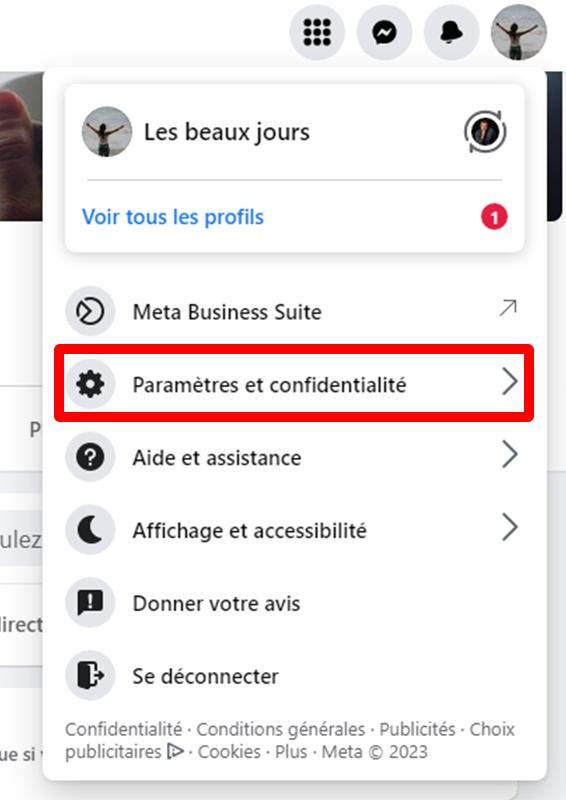
Accéder aux paramètres d’une page Facebook. Source : spm
- Cliquez sur « Confidentialité » dans le menu à gauche de votre écran, puis sur sélectionnez « Informations de la Page Facebook »;
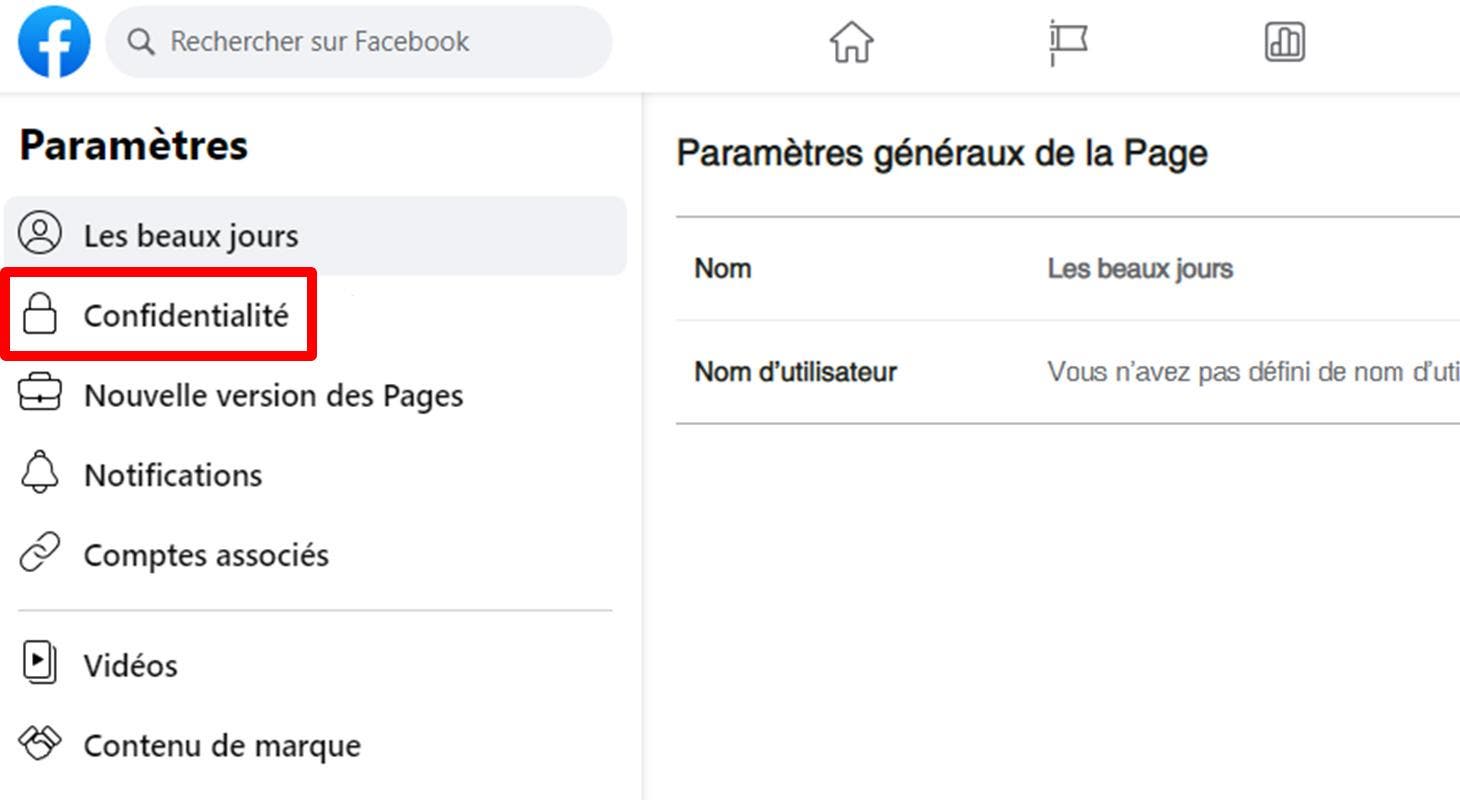
Les paramètres de la page. Source : spm
- Sélectionnez « Informations de la Page Facebook »;
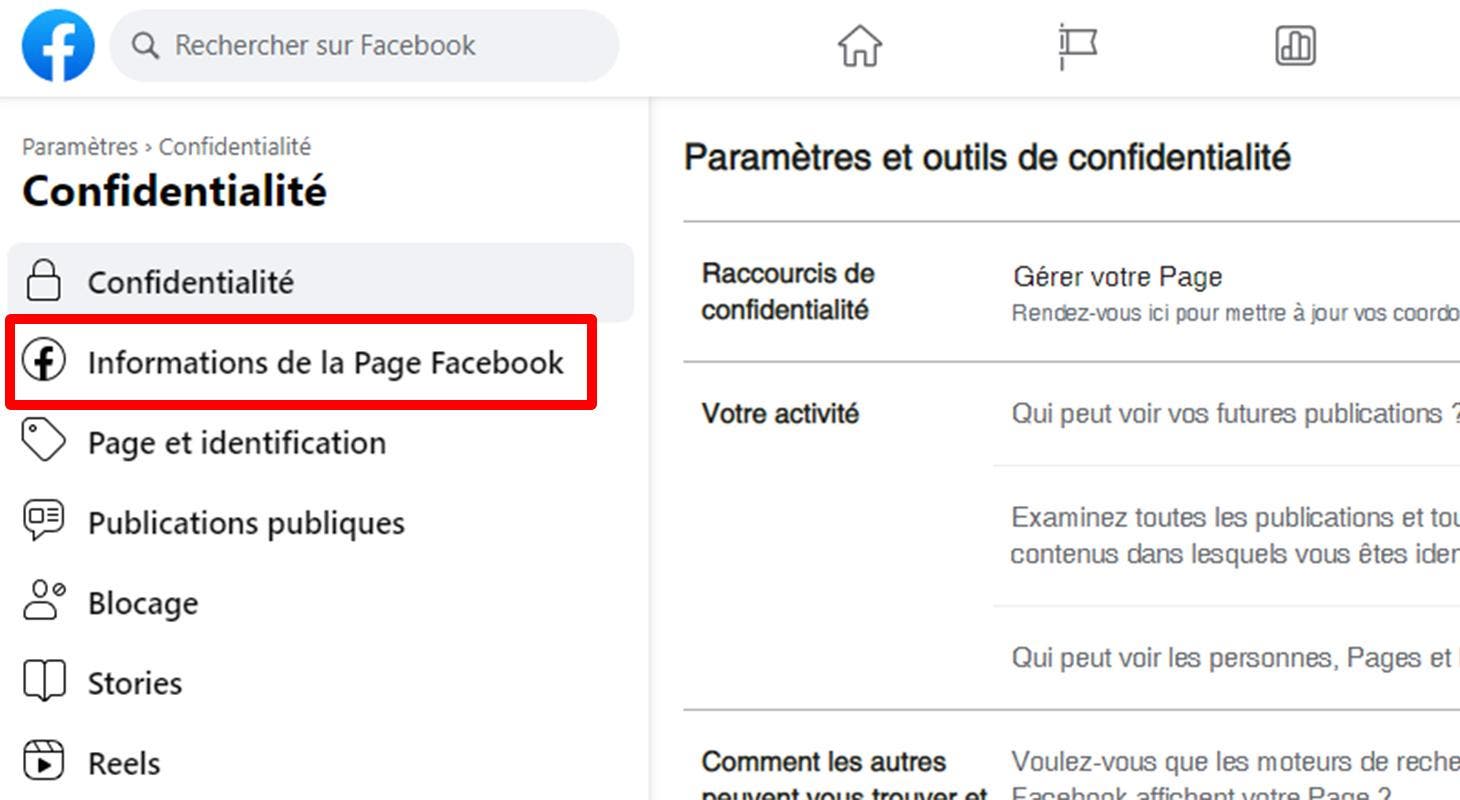
Accéder aux informations de la page Facebook. Source : spm
- En face de « Désactivation et suppression », appuyez sur « Voir »;
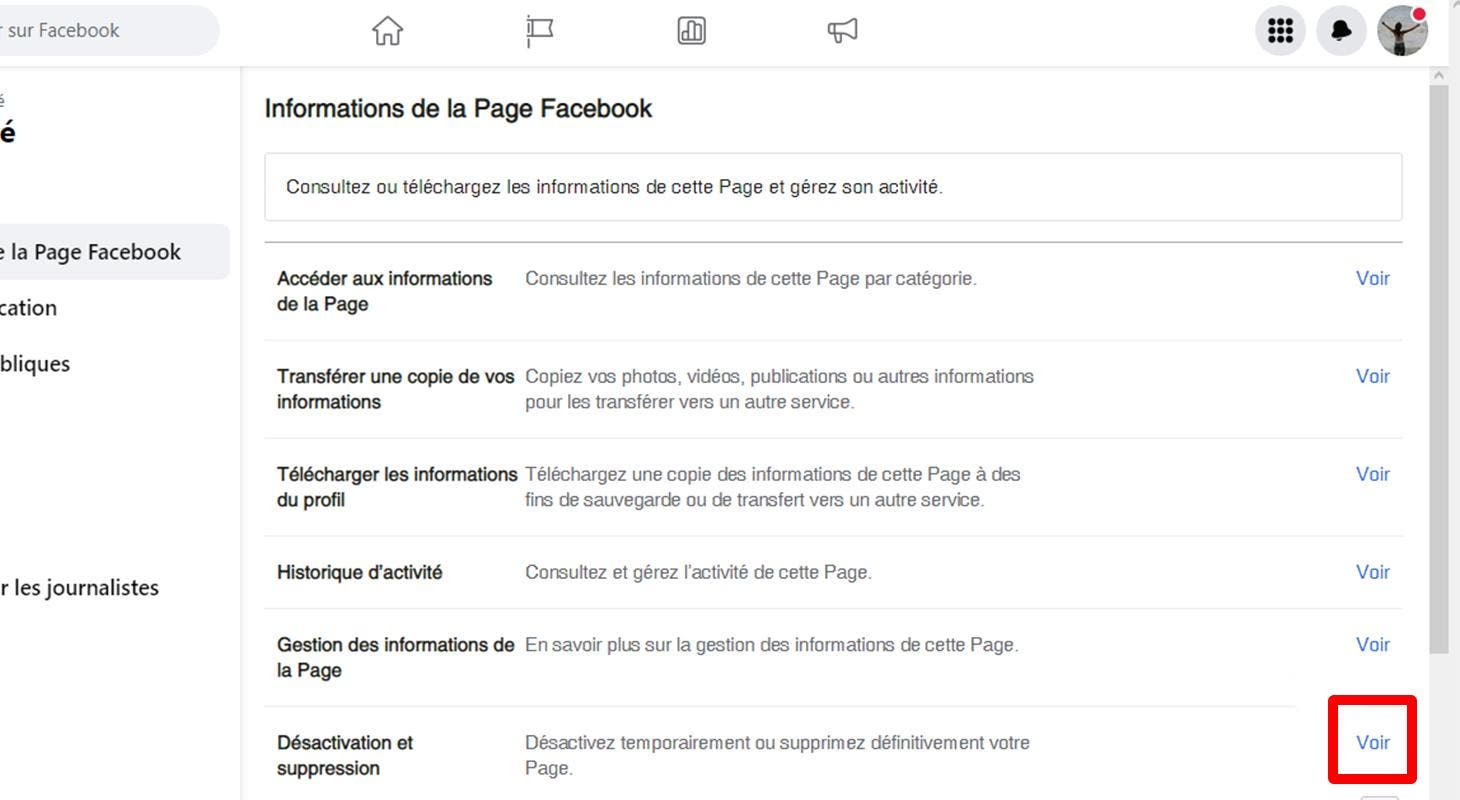
Option de désactivation ou de suppression d’une page. Source : spm
- Sélectionnez la case « Désactiver la Page », puis cliquez sur « Continuer »;
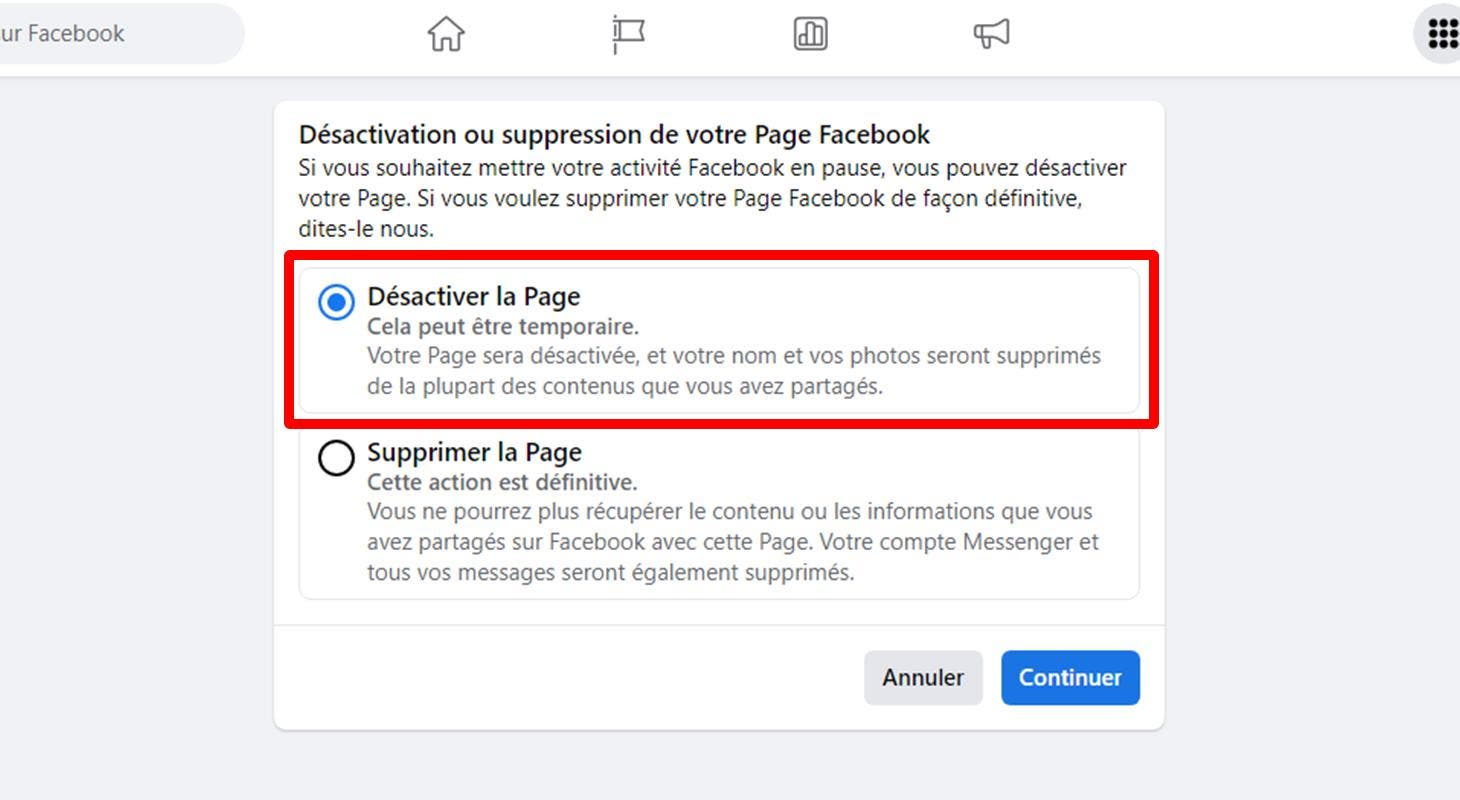
Désactiver une page Facebook. Source : spm
- Suivez les différentes étapes qui vous seront indiquées.
2. Fusionner les pages Facebook
Pour fusionner deux pages Facebook, vous devez respecter certaines conditions, à savoir :
- Être l’administrateur des deux pages ;
- Les deux pages doivent avoir le même nom et traiter du même sujet. Vous avez la possibilité de demander la modification du nom de l’une d’entre elles et lancer la procédure de fusion une fois qu’elle sera approuvée ;
- Si elles possèdent des emplacements physiques, les deux pages doivent avoir une adresse commune ;
- Elles doivent être sous la gestion du même compte Business Manager ;
- Les deux Pages doivent être soit des Pages classiques, soit utiliser la nouvelle version des Pages ;
- La Page que vous souhaitez fusionner ne doit pas être la page principale d’un compte Business Manager.
Important : Vous ne pouvez pas fusionner des pages si l’une d’entre elles est la page principale d’un compte Business Manager, s’il s’agit de pages internationales ou encore si l’une est une page classique et l’autre une page utilisant la nouvelle version des pages de Facebook.
Voici la procédure à suivre pour fusionner deux pages Facebook :
- Connectez-vous à la page que vous souhaitez fusionner, puis cliquez sur la photo de profil en haut à droite de l’écran
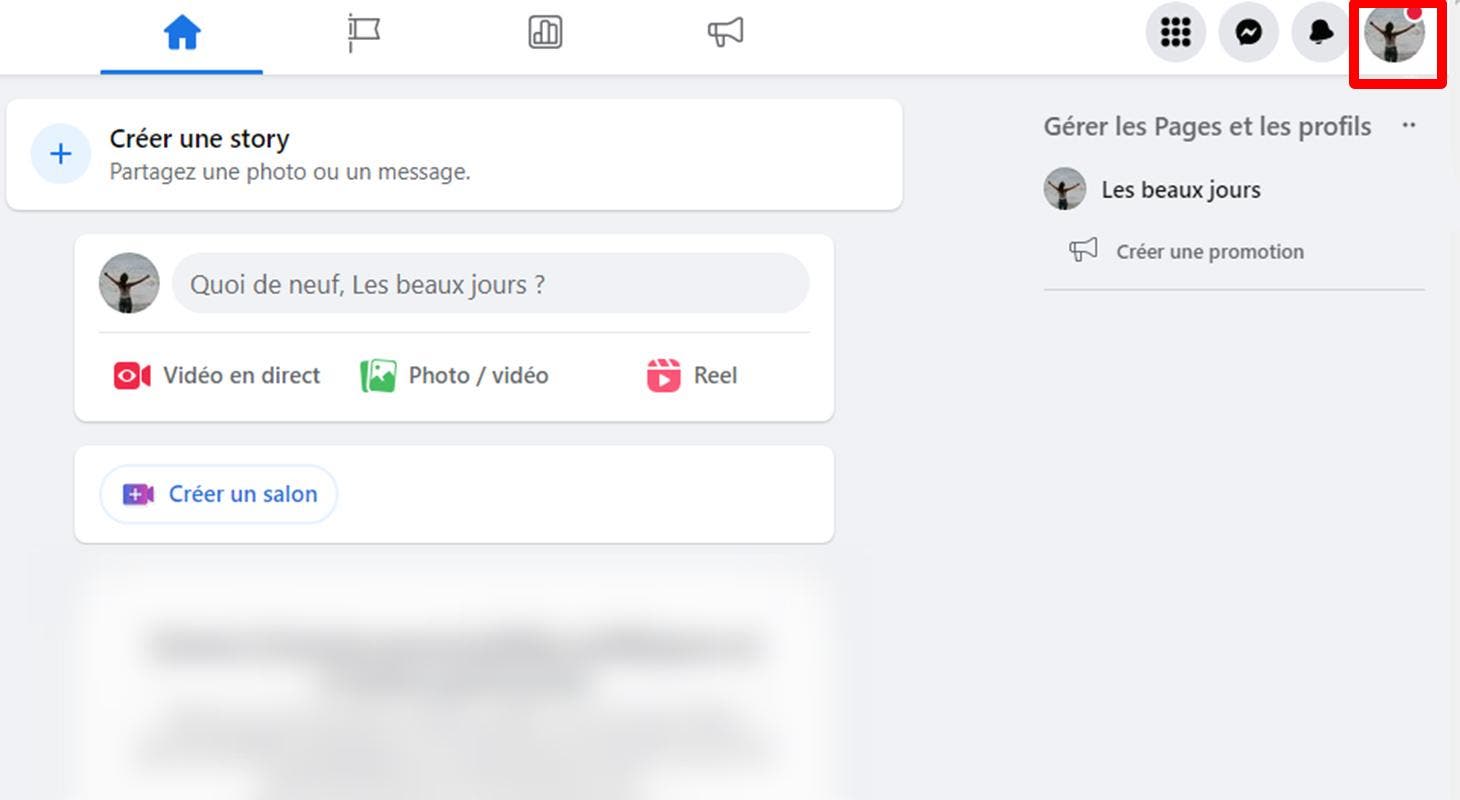
Fil d’actualité d’une page Facebook sur un ordinateur. Source : spm
- Dans le menu déroulant qui s’affiche, appuyez sur « Paramètres et confidentialité »;
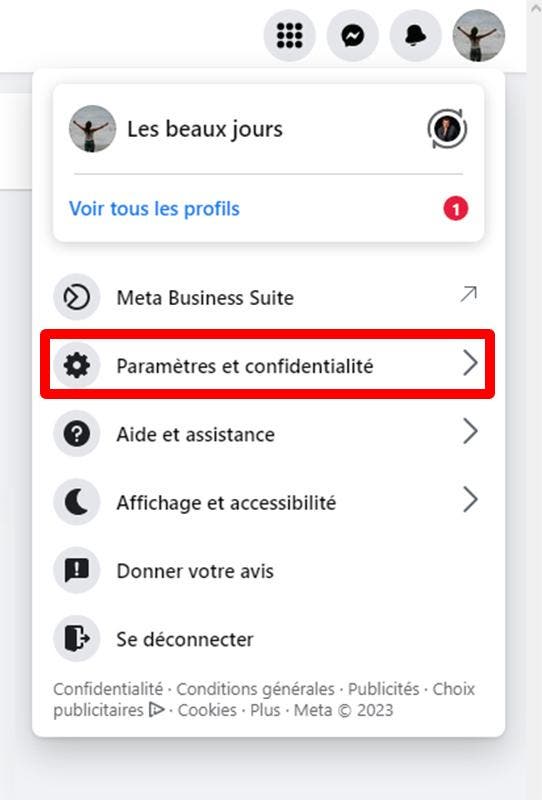
Accéder aux paramètres d’une page Facebook. Source : spm
- Cliquez sur « Paramètres »;
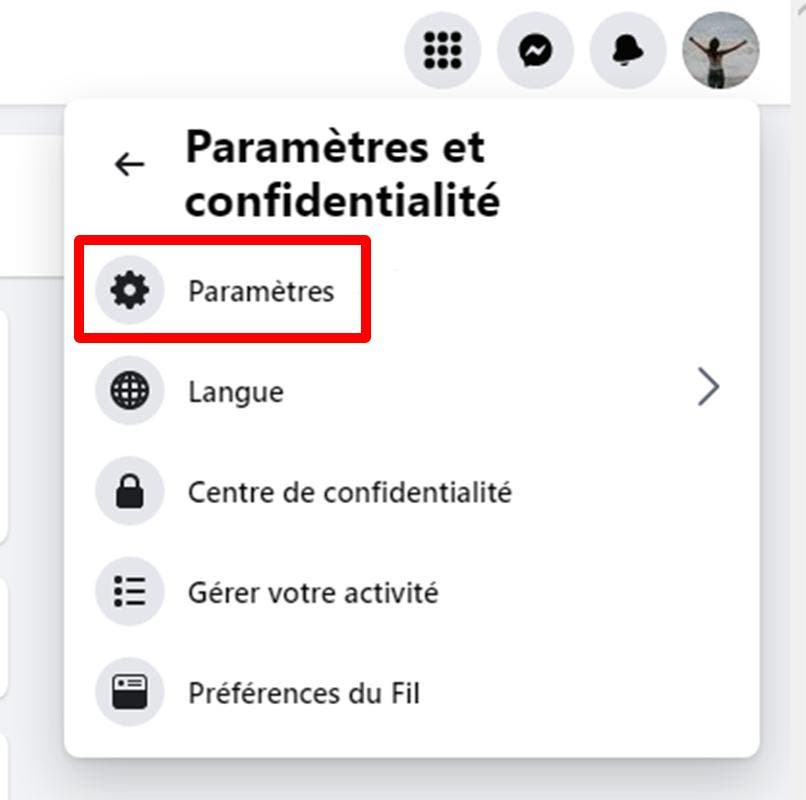
Les paramètres. Source : spm
- Appuyez sur « Nouvelle version des Pages » dans le menu à gauche de votre écran;
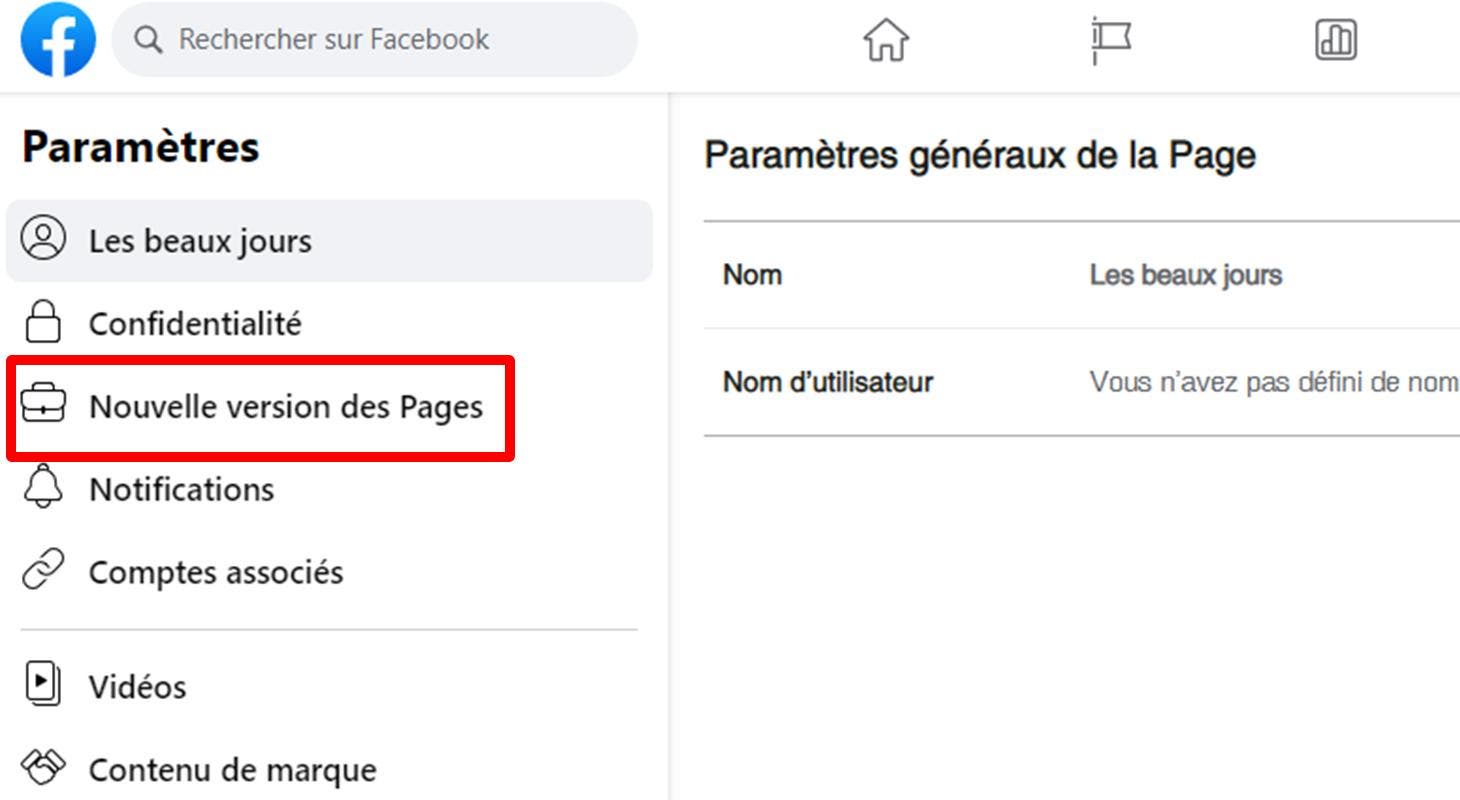
Les paramètres. Source : spm
- Toujours dans le menu de gauche, cliquez sur « Fusionner les Pages »;
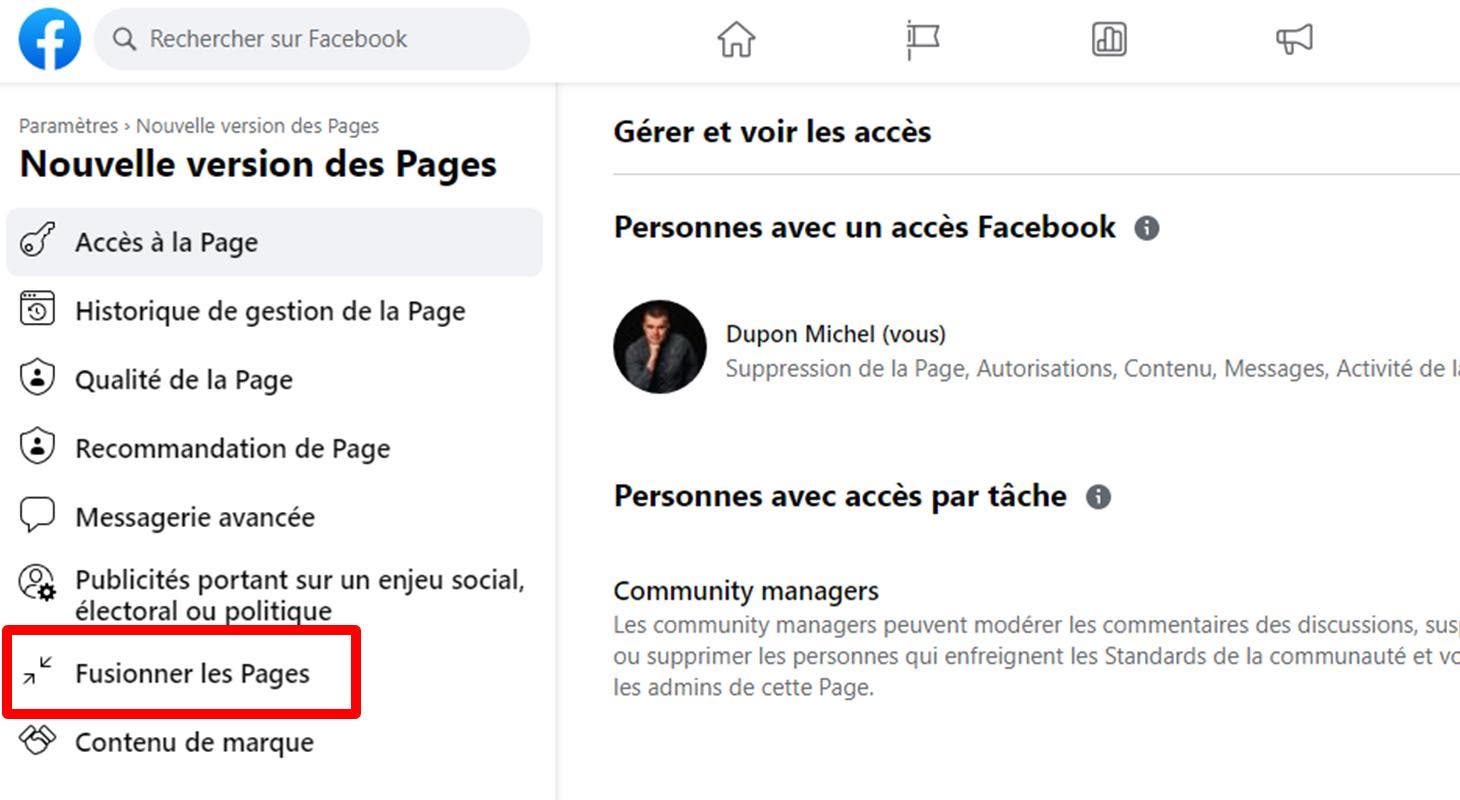
Fusionner des pages Facebook. Source : spm
- Dans la section « Fusionner plusieurs Pages », appuyez sur « Démarrer l’invitation »;
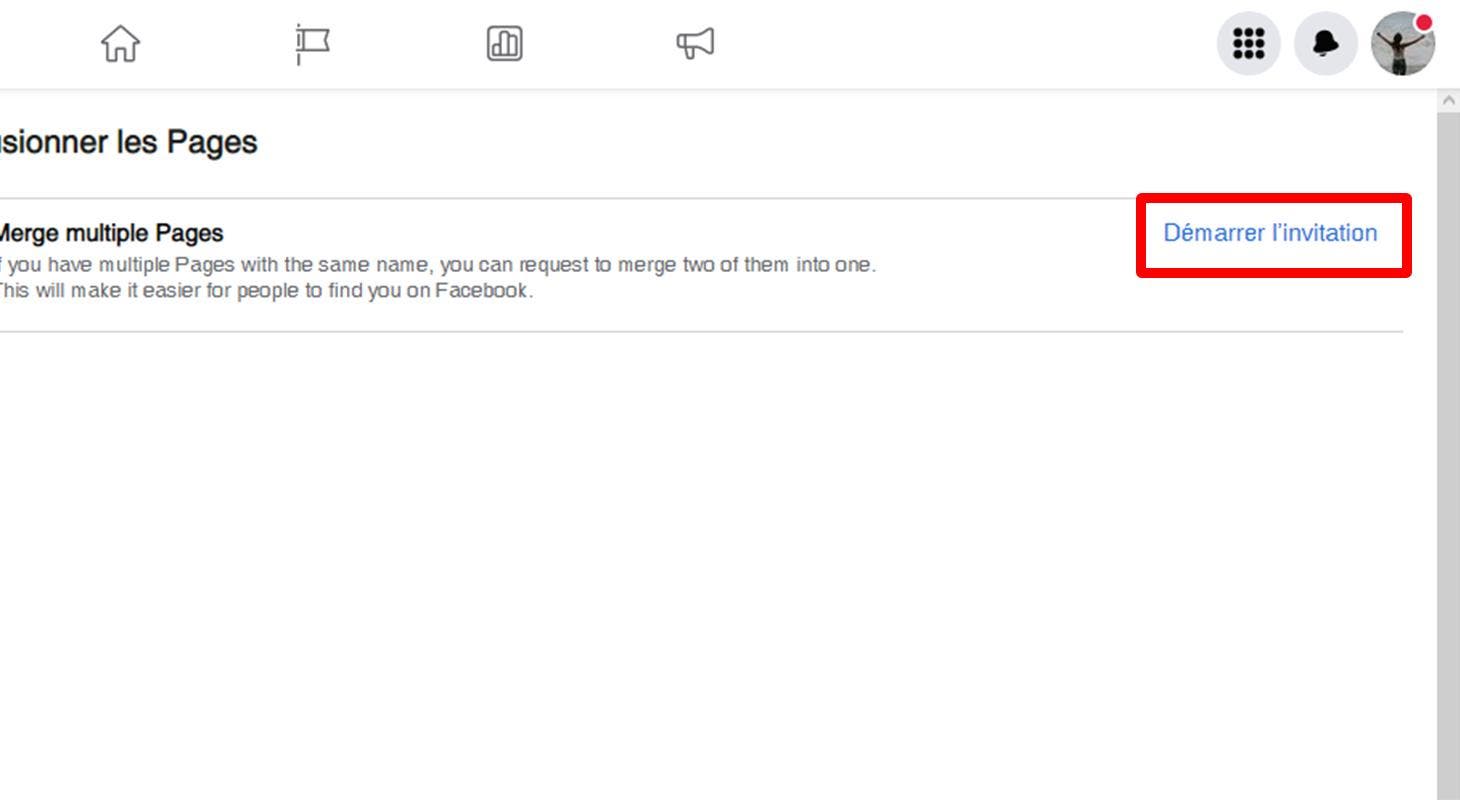
Démarrer l’invitation. Source : spm
- Suivez les différentes instructions qui vous seront données
Avertissement : Avant de fusionner vos pages, sachez que les abonnements à la page qui va disparaître et les visites de vos profils seront transférés à la page que vous souhaitez conserver. Il en va de même pour les groupes associés à la page à fusionner. Mais les photos, les avis, les évaluations et le nom d’utilisateur seront supprimés, tout comme la page que vous choisissez de ne pas conserver. La fusion des pages est irréversible une fois l’action effectuée.
Vous voulez récupérer votre page Facebook ? Voici comment annuler sa suppression
Vous souhaitez réactiver la page Facebook que vous avez supprimé ? Tant que vous êtes dans le délai imparti de 30 jours après la demande de suppression, vous pouvez effectivement annuler la suppression de votre page. Voici la marche à suivre :
- Connectez-vous à votre compte Facebook
- Cliquez sur votre photo de profil dans le coin supérieur droit de l’écran
- Appuyez sur « Paramètres et confidentialité »;
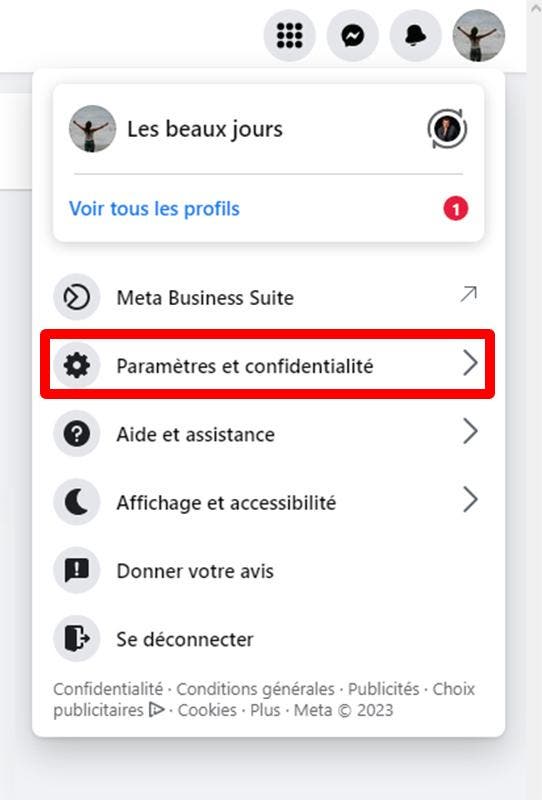
Paramètres et confidentialité. Source : spm
- Cliquez sur « Paramètres »;
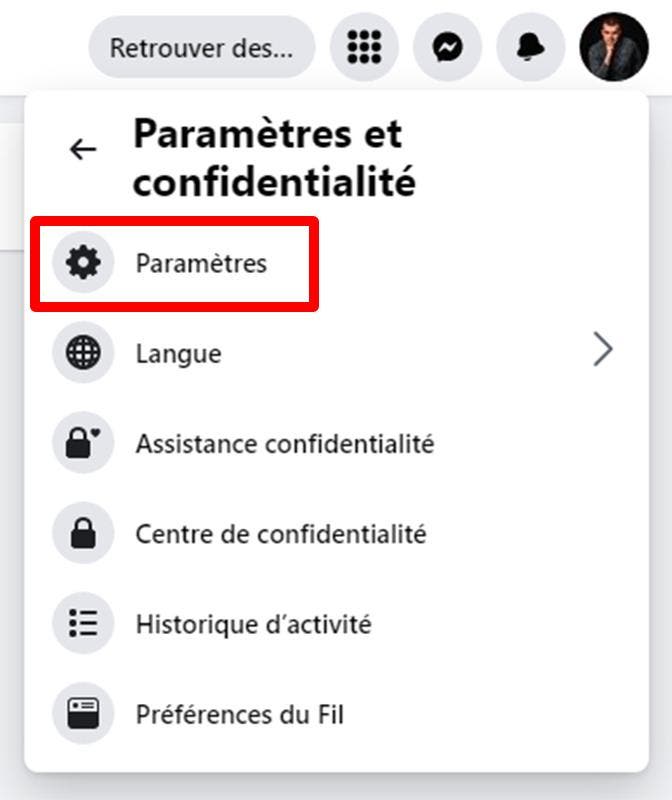
Les paramètres. Source : spm
- Au bas de la page à droite de l’écran, cliquez sur « Voir » à côté de « Réactivation »
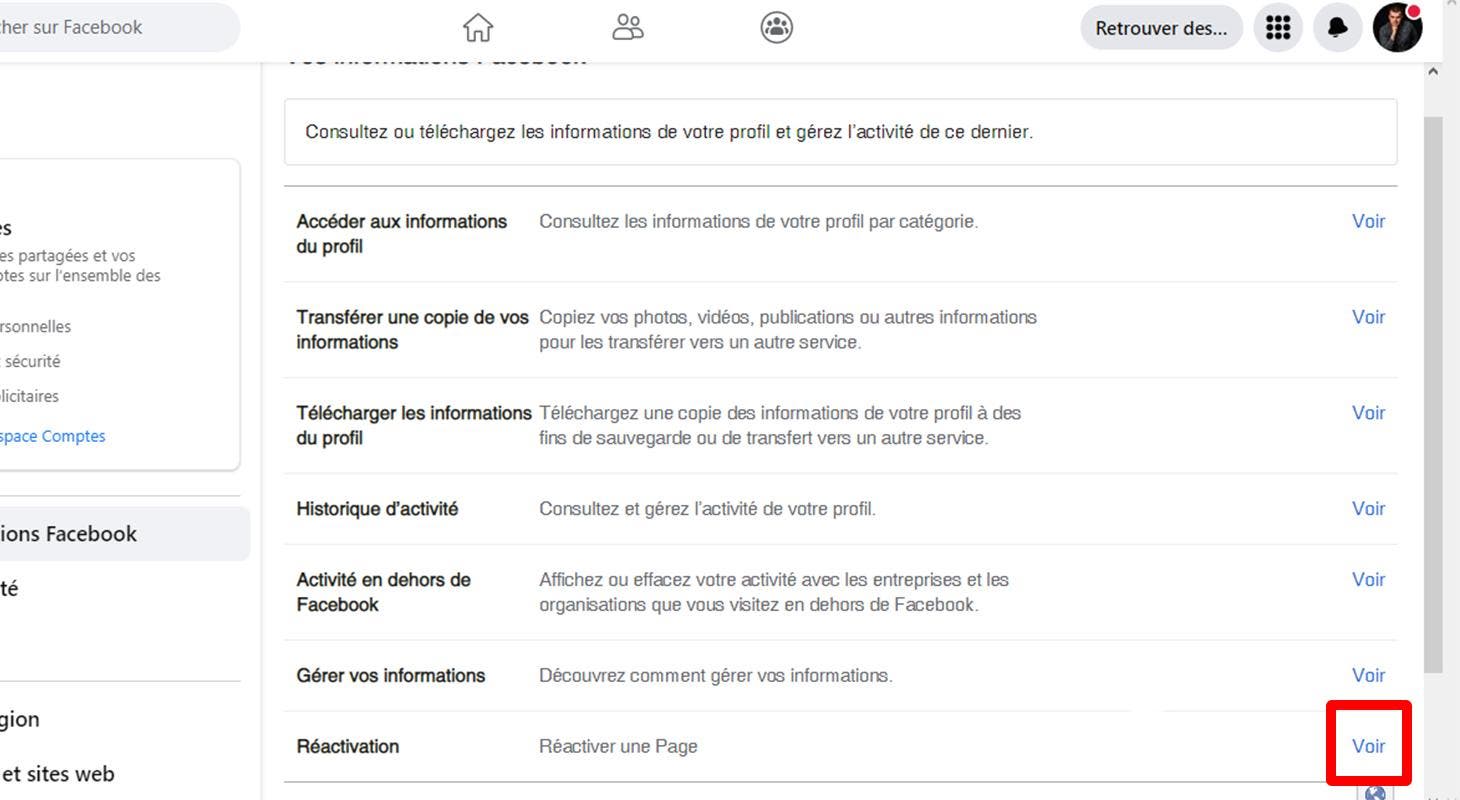
Réactivation d’une page Facebook. Source : spm
- Cliquez sur « Réactiver »
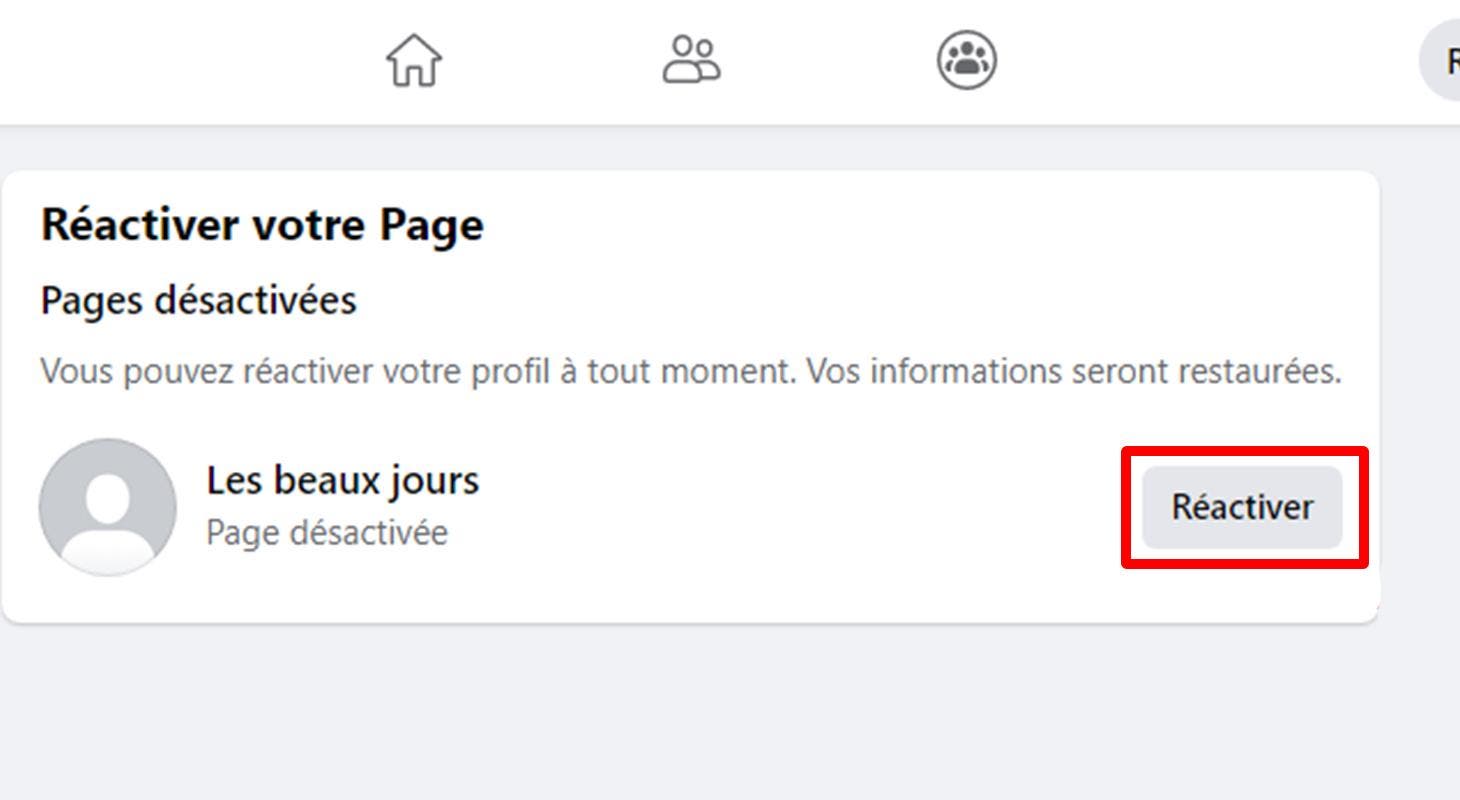
Boutons de réactivation d’une page Facebook. Source : spm
FAQ
Comment signaler une page Facebook ?
Vous avez identifié sur Facebook une page qui publie du contenu frauduleux, offensant ou inapproprié ? Avez-vous constaté la publication de contenu en violation de droits d’auteur ou de nature diffamante ? Pour ces cas-là et bien d’autres encore, Facebook permet à ses utilisateurs de signaler les pages qui ne respectent pas les règles et les normes de la communauté, à travers un processus simple que vous pouvez effectuer en quelques étapes :
- Depuis votre compte Facebook, cliquez sur le nom de la page que vous souhaitez signaler ou effectuez une recherche dans la zone dédiée en haut à gauche de votre écran pour la retrouver;
- Une fois sur la page, cliquez sur les trois points (…) en dessous de la photo de couverture;
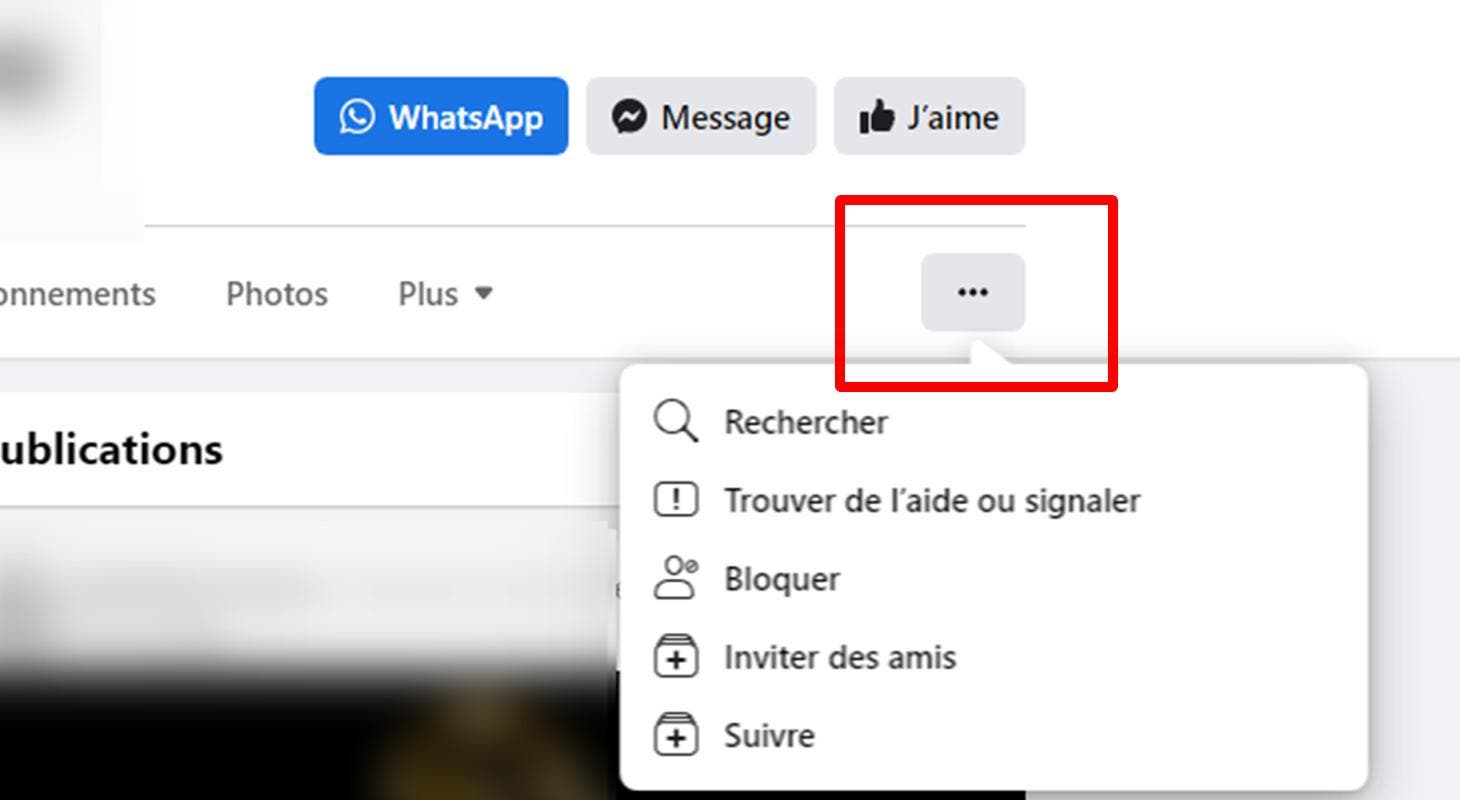
Les options pour signaler une page Facebook. Source : spm
- Dans le menu déroulant, cliquez sur « Trouver de l’aide ou signaler la Page »;
- Sélectionnez le motif de votre signalement dans la liste;
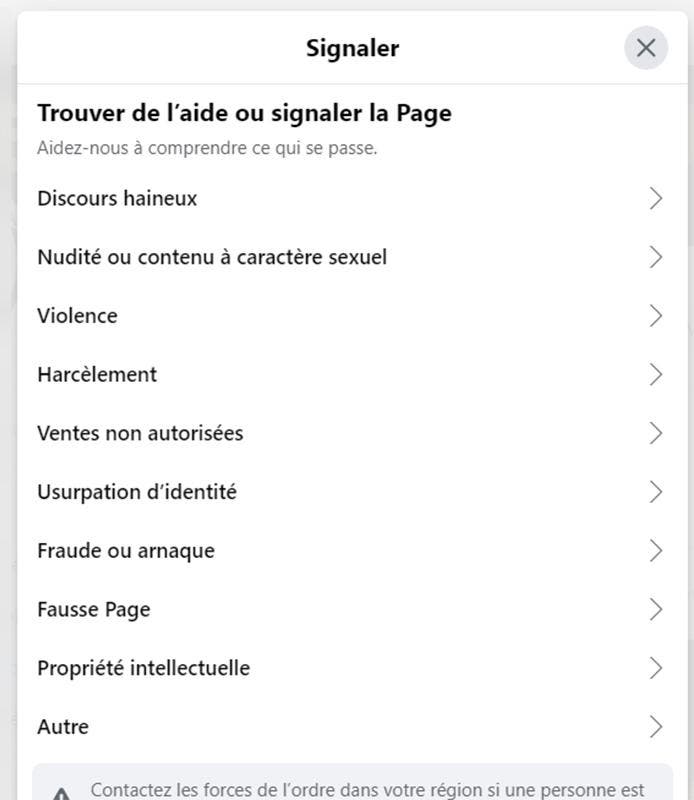
Liste des motifs de signalement. Source : spm
- Selon les options que vous choisissez, vous pouvez être invité à effectuer un signalement à Facebook, ou votre avis pourra servir de contribution à l’amélioration des services de la plateforme.
Comment supprimer une page Facebook à laquelle vous n’avez pas accès?
Comme nous l’avons rappelé plus haut, vous devez être l’administrateur de la page que vous souhaitez supprimer ou disposer d’un accès Facebook avec contrôle total sur celle-ci. Si tel n’est pas le cas, vous n’avez pas la capacité de demander la suppression de la page. Cependant, si vous êtes bien le propriétaire de la page mais ne parvenez plus à accéder au compte Facebook auquel elle est liée, commencez déjà par récupérer votre compte, ensuite vous aurez les autorisations nécessaires pour demander la suppression de votre page. Voici comment procéder :
- A partir d’un téléphone ou d’un ordinateur que vous avez déjà utilisé pour vous connecter à votre compte, rendez-vous sur la page « Retrouvez votre compte » via le lien com/login/identify et suivez les instructions;
- Une boîte de dialogue apparaît. Cherchez ensuite le compte que vous souhaitez récupérer via votre nom, votre adresse e-mail ou votre numéro de téléphone;
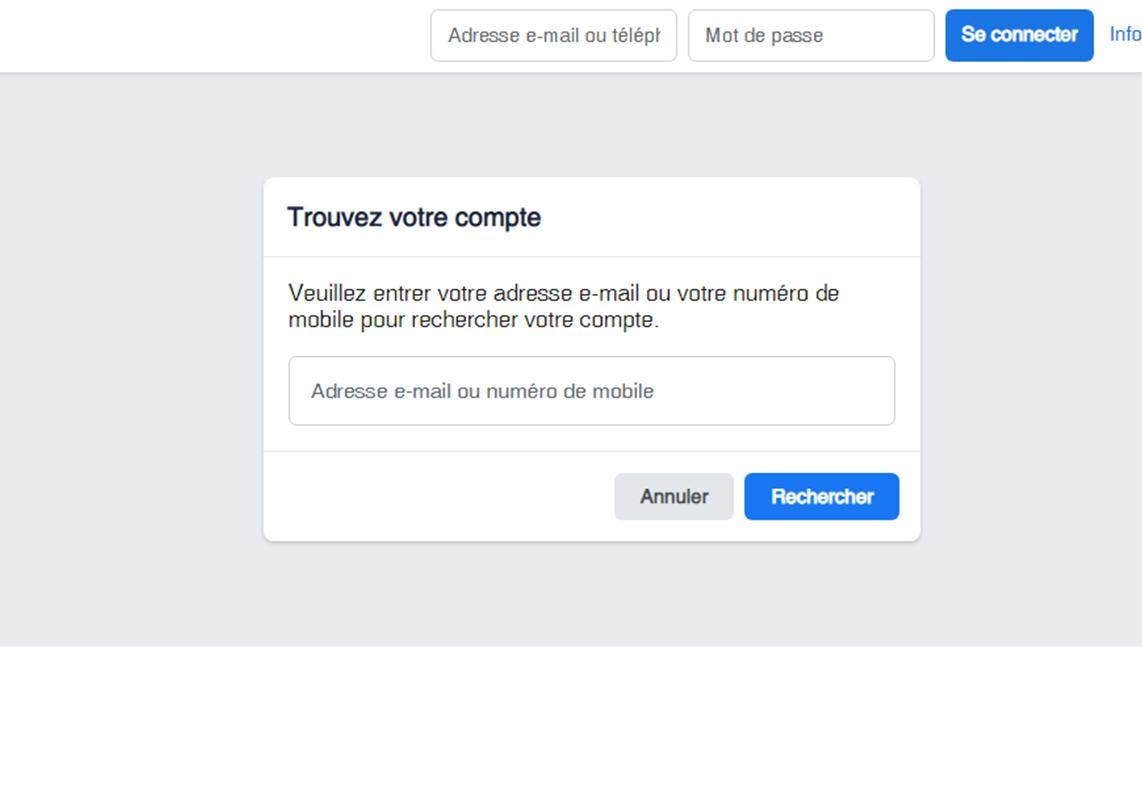
Trouvez votre compte en effectuant une recherche. Source : spm
- Suivez les indications qui s’affichent à l’écran.
Comment supprimer une page de mon compte Facebook Business Manager ?
Avez-vous décidé de ne plus gérer votre page professionnelle Facebook depuis votre compte Business Manager ? vous avez la possibilité de la supprimer. Mais cela n’est possible qu’à deux conditions : D’une part, vous devez être l’administrateur de ce compte, d’autre part, la page ne doit être liée à aucune autre ressource dans Business Manager. Voici comment vous y prendre :
- Rendez-vous dans les « Paramètres de l’entreprise »;
- Cliquez sur l’onglet « Compte », puis sur « Pages »;
- Choisissez la page que vous souhaitez supprimer de votre compte;
- Cliquez sur « Supprimer »
Important : Avant de supprimer une page de votre compte Business Manager, gardez à l’esprit qu’il n’est pas possible de transférer la propriété d’une page professionnelle vers un autre compte Business Manager. Toutefois, une page supprimée par une entreprise peut être récupérée et ajoutée à un autre compte Business Manager, du moment qu’elle n’est plus la propriété d’un compte.
Comment quitter une page Facebook ?
Vous souhaitez supprimer votre accès à une page Facebook ? Sachez avant tout que cette action vous enlèvera la possibilité d’y publier du contenu, répondre aux commentaires et aux messages d’utilisateurs ou encore modifier des informations. Par ailleurs, vous ne pourrez plus accéder à des données telles que l’audience, l’engagement et la performance des publications. Voici comment supprimer votre accès et quitter la gestion d’une page :
- Accédez à la page Facebook concernée;
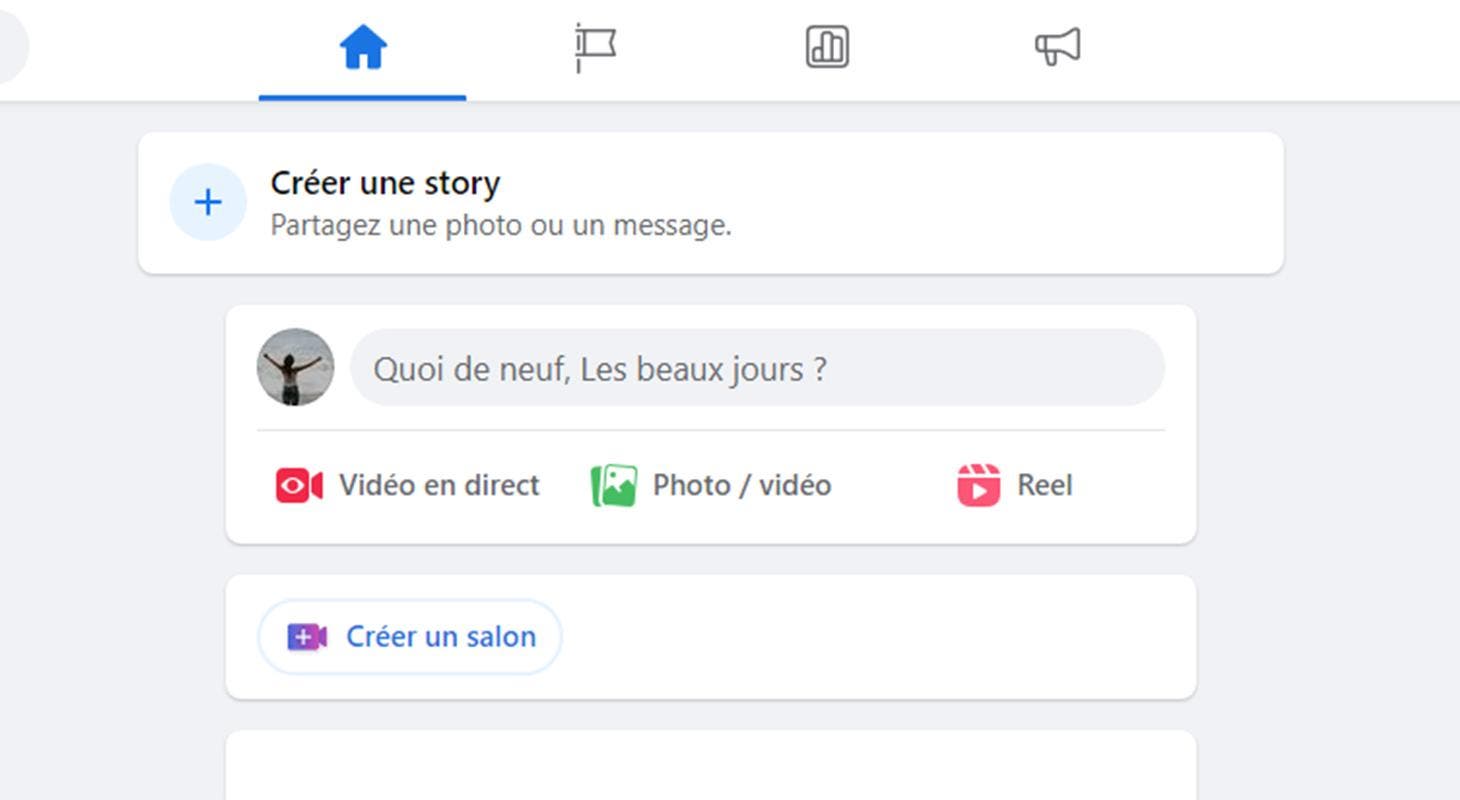
Page d’accueil d’une page Facebook sur ordinateur. Source : spm
- Cliquez sur la photo de profil en haut à droite de l’écran;
- Dans le menu déroulant, appuyez sur « Paramètres et confidentialité », puis sur « Paramètres »;
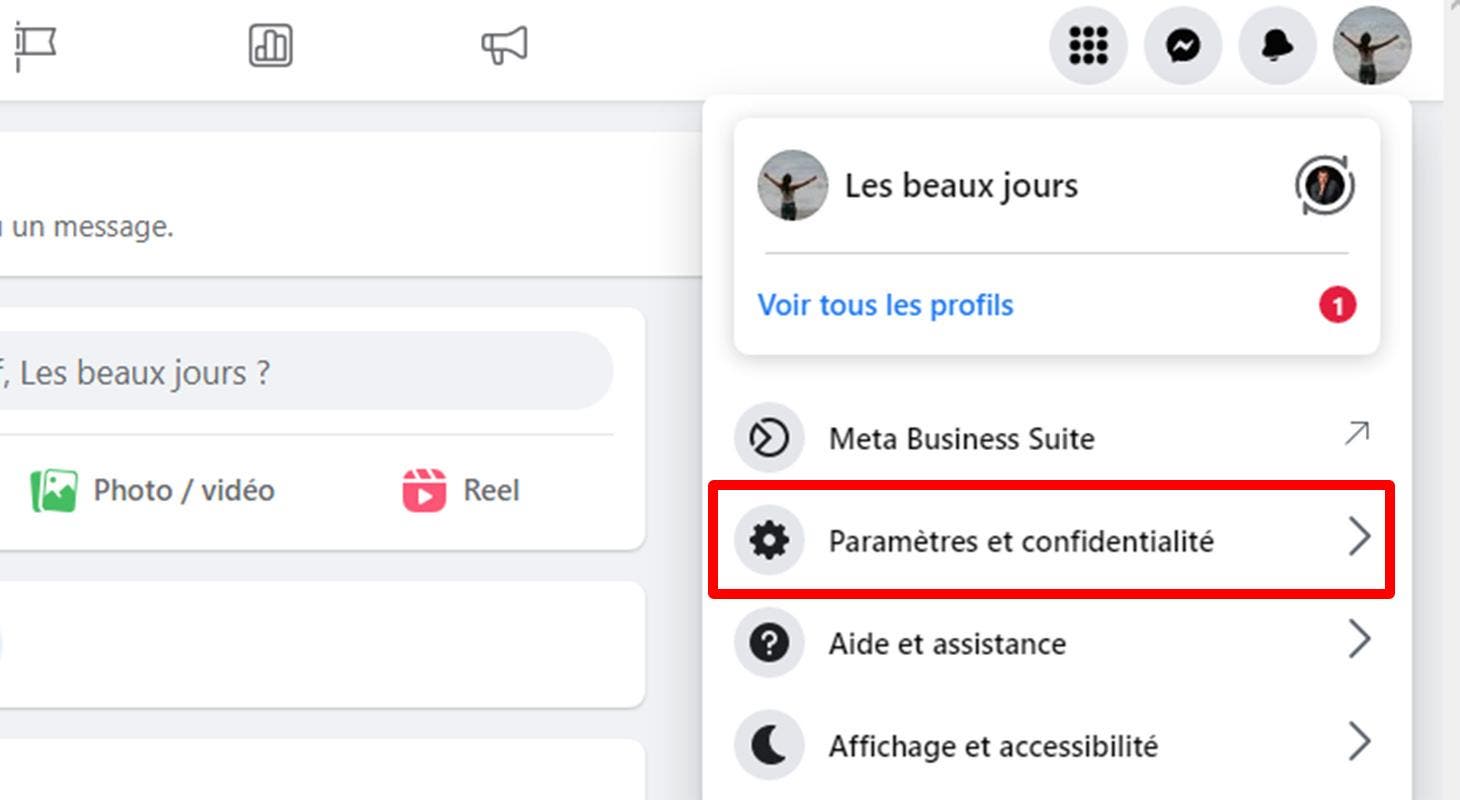
Accéder aux paramètres de la page. Source : spm
- Dans les options à gauche de l’écran, cliquez sur « Nouvelle version des Pages »;
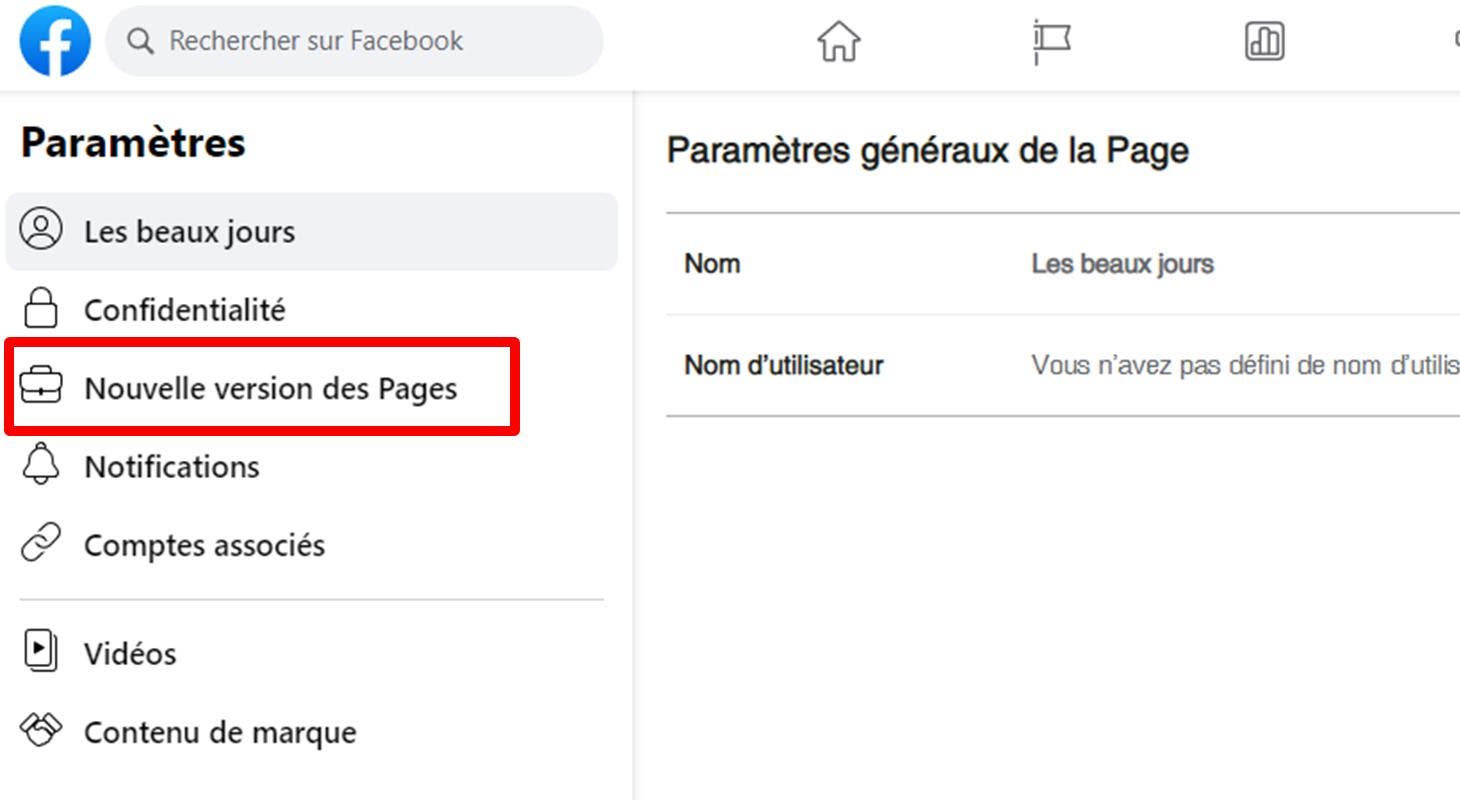
Les paramètres de la page. Source : spm
- Dans la colonne des « Personnes ayant accès Facebook », cliquez sur les trois points (…) à côté de votre profil;
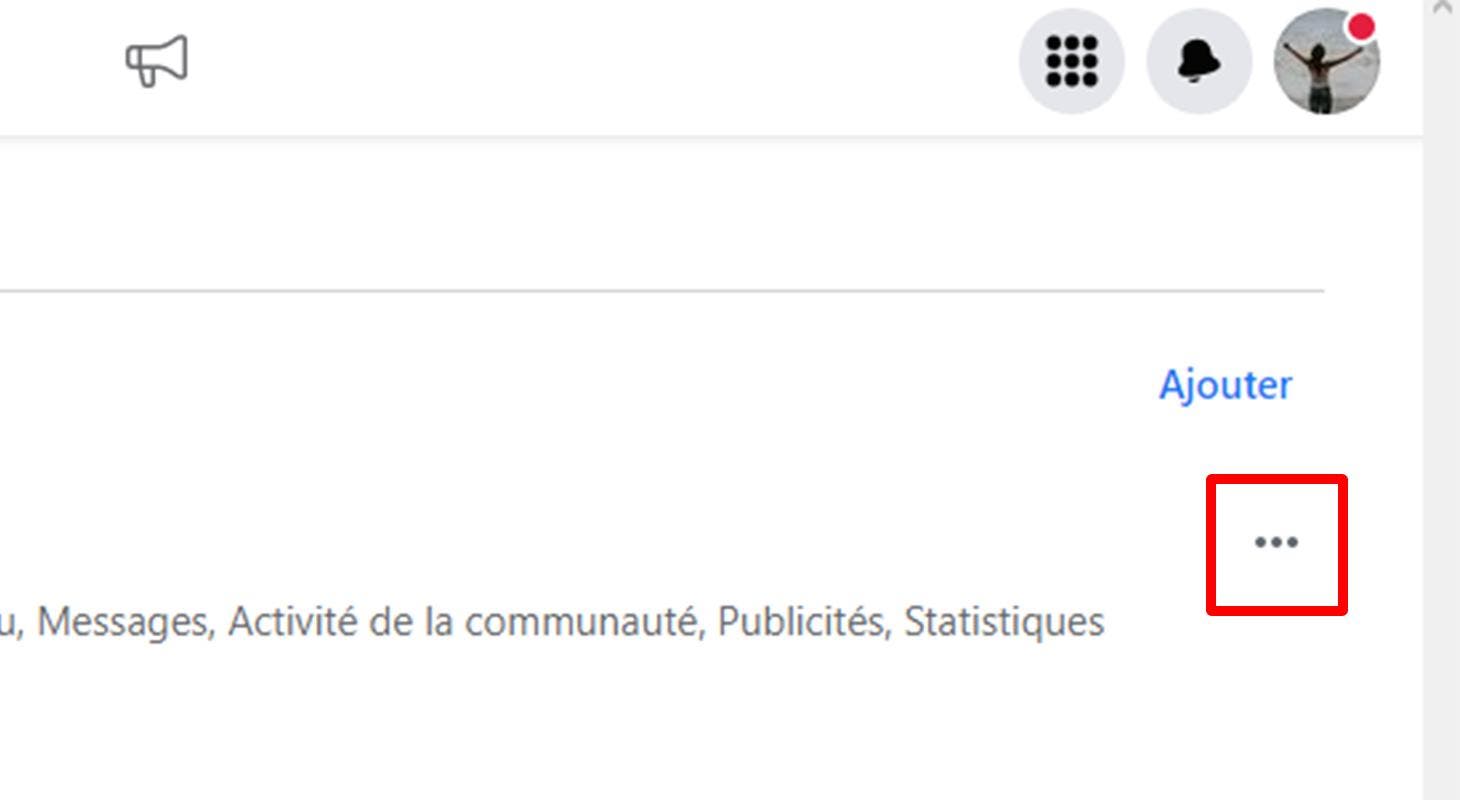
Supprimer un profil de l’administration d’une page Facebook. Source : spm
- Cliquez sur « Supprimer l’accès »;
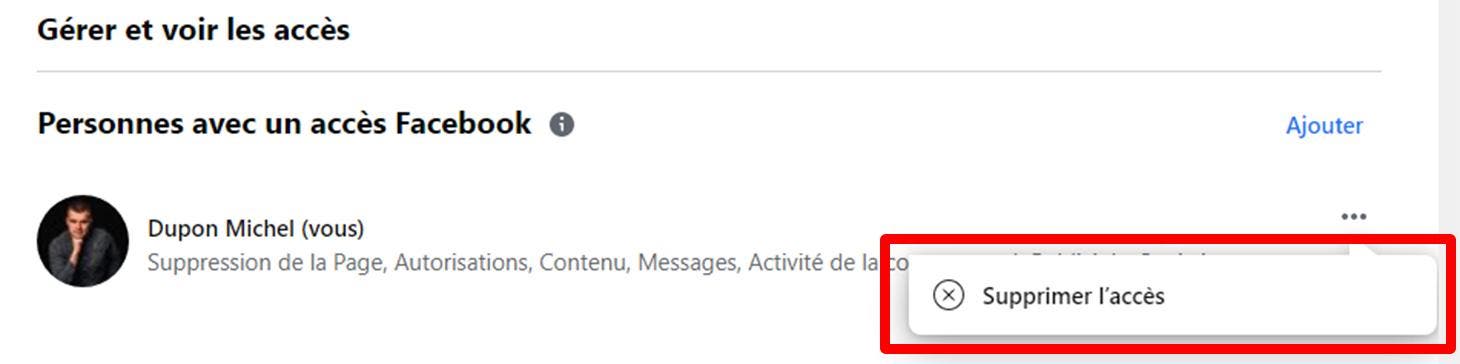
Supprimer l’accès. Source : spm
- Entrez votre mot de passe pour confirmer l’action;
- Cliquez sur « Confirmer »;
Important : Pour supprimer l’accès d’autres utilisateurs de la page, vous devez avoir un accès Facebook avec contrôle total.
Comment télécharger le contenu d’une page Facebook avant de la supprimer ?
Avant de supprimer une page professionnelle Facebook, vous avez la possibilité d’en télécharger une copie. Voici le procédé :
- Rendez-vous sur votre compte Facebook, puis cliquez sur votre photo de profil dans le coin droit de l’écran;
- Appuyez sur « Voir tous les profils »;
- Sélectionnez la page que vous souhaitez sauvegarder;
- Cliquez sur la photo de profil de la page dans le coin supérieur droit de l’écran;
- Appuyez sur « Paramètres et confidentialité », puis cliquez sur « Paramètres »;
- Dans le menu à gauche de l’écran, appuyez sur « Confidentialité », puis cliquez sur « Information de la page Facebook »
- Dans la colonne de droite, cliquez sur « Voir » à côté de « Télécharger les informations du profil »;
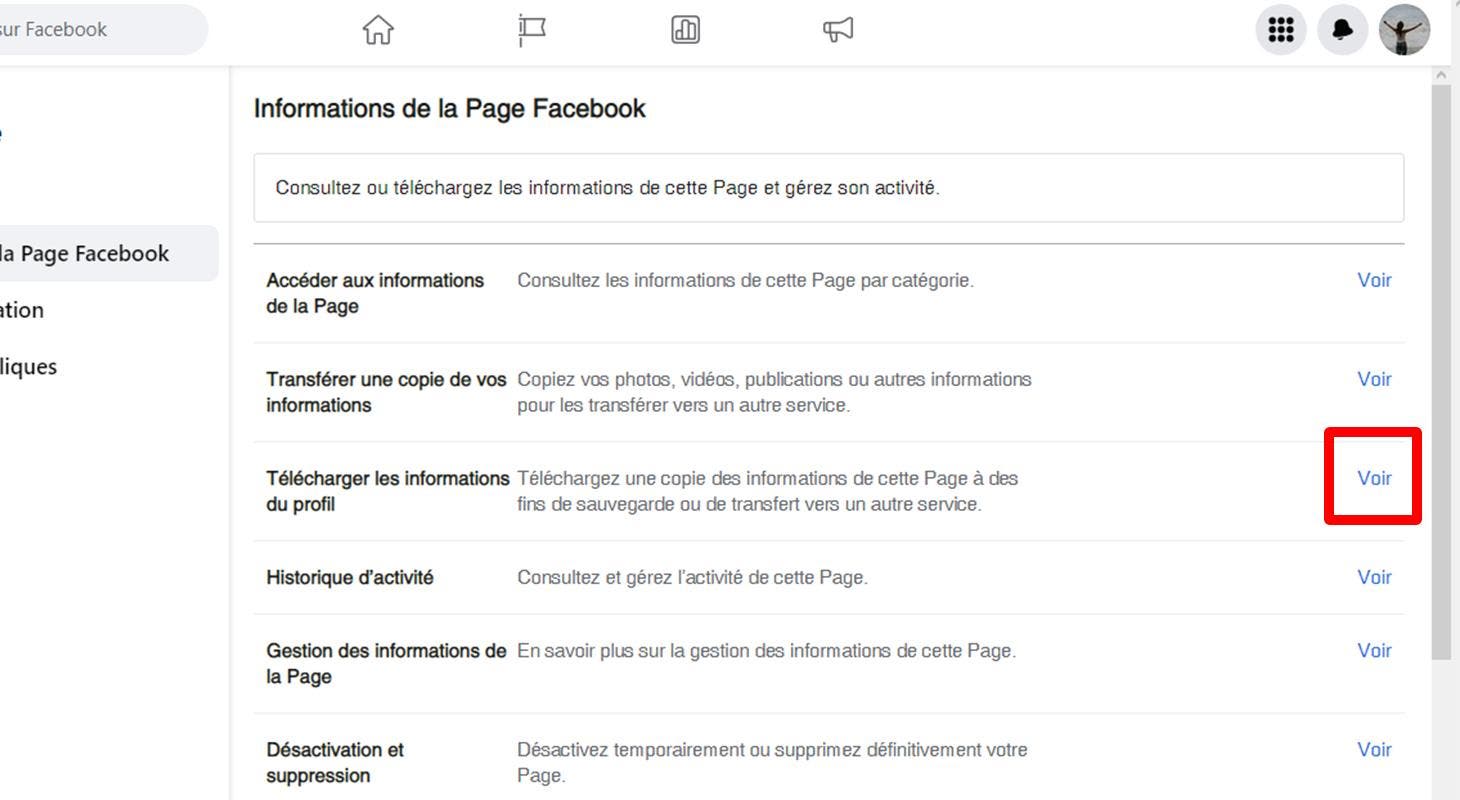
Télécharger une copie des informations de la page. Source : spm
- Sélectionnez le format, la qualité du contenu multimédia et la période à prendre en compte pour le téléchargement de la copie;
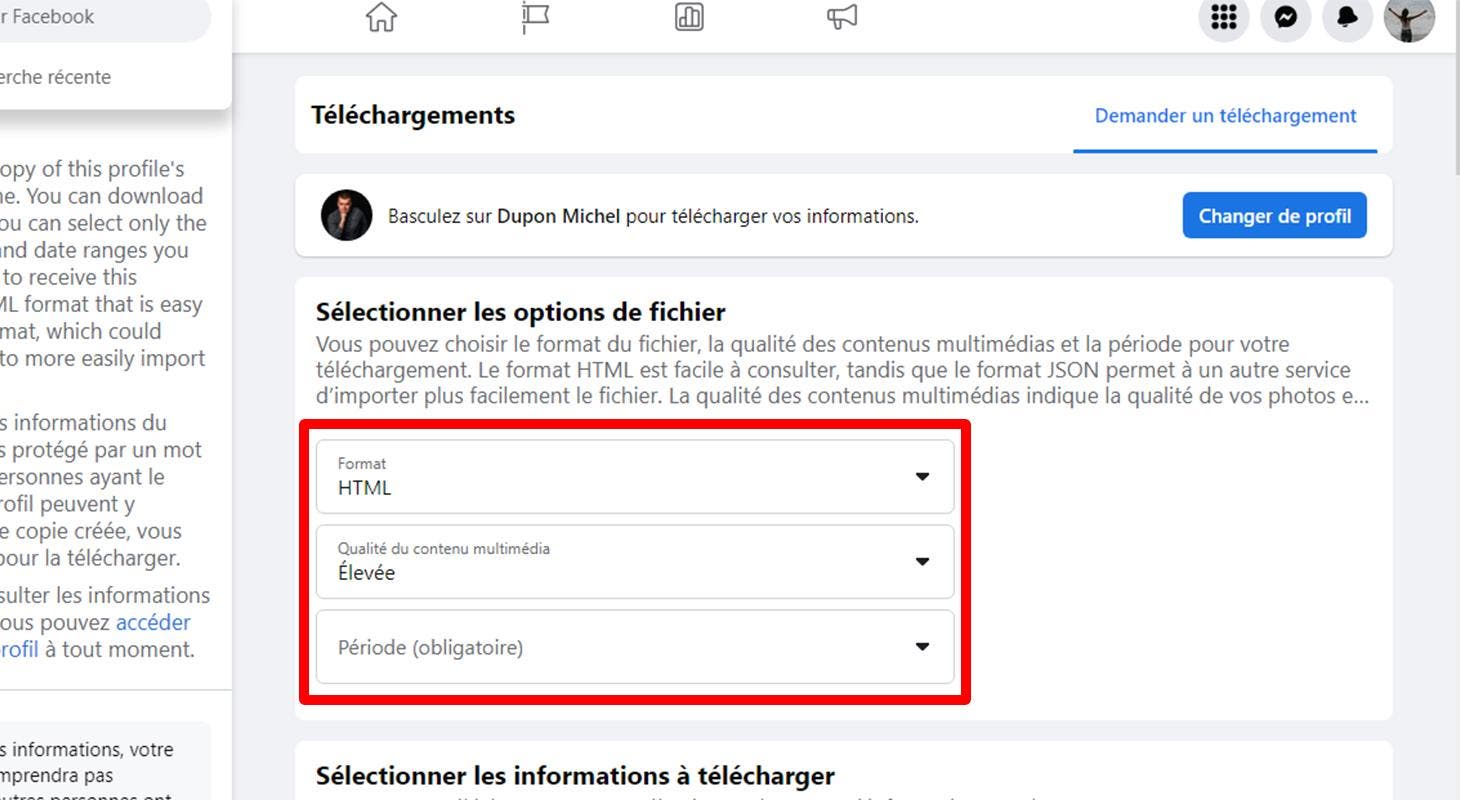
Sélectionner les options du fichier à télécharger. Source : spm
- En dessous, sélectionnez les catégories de données que vous souhaitez inclure dans le fichier comportant la copie de votre page;
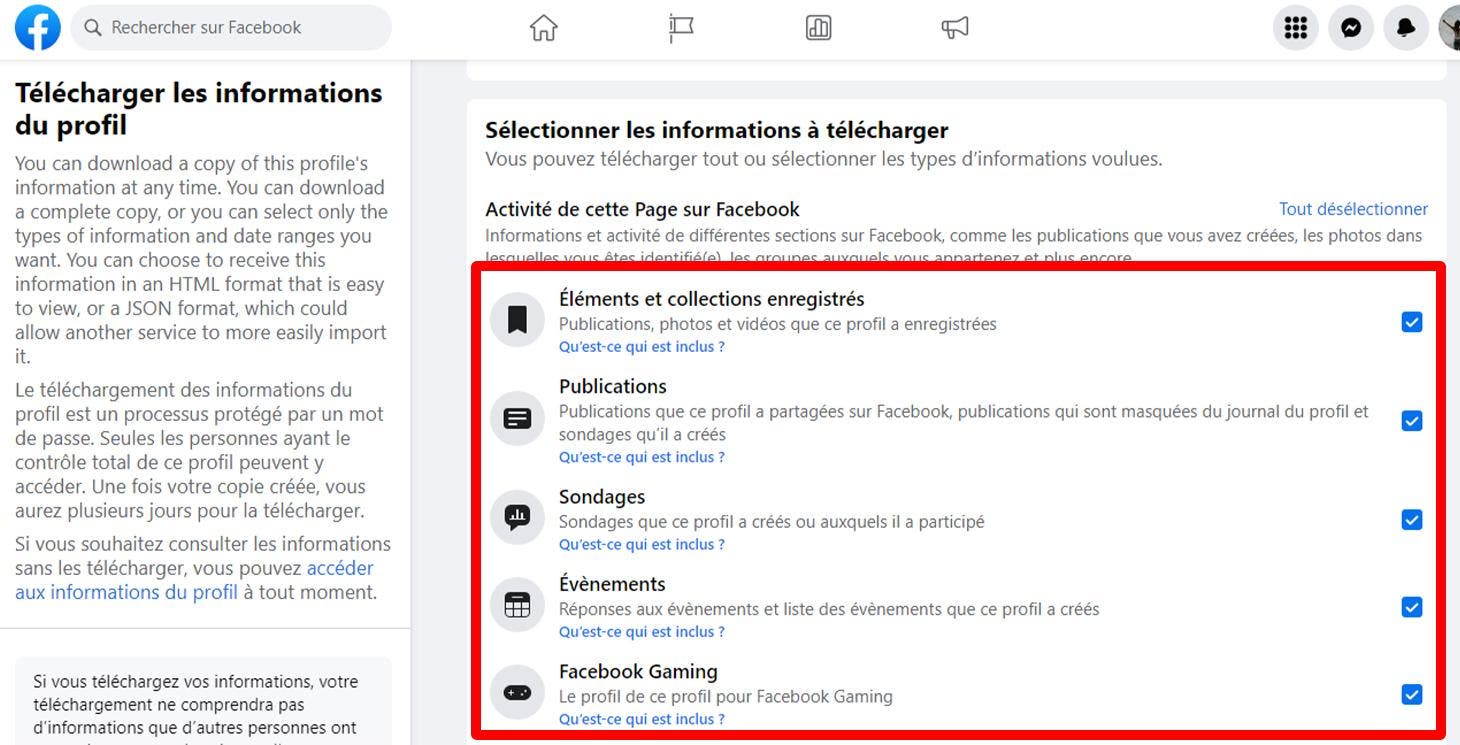
Les catégories de données. Source : spm
- Appuyez sur » Commencer votre téléchargement »
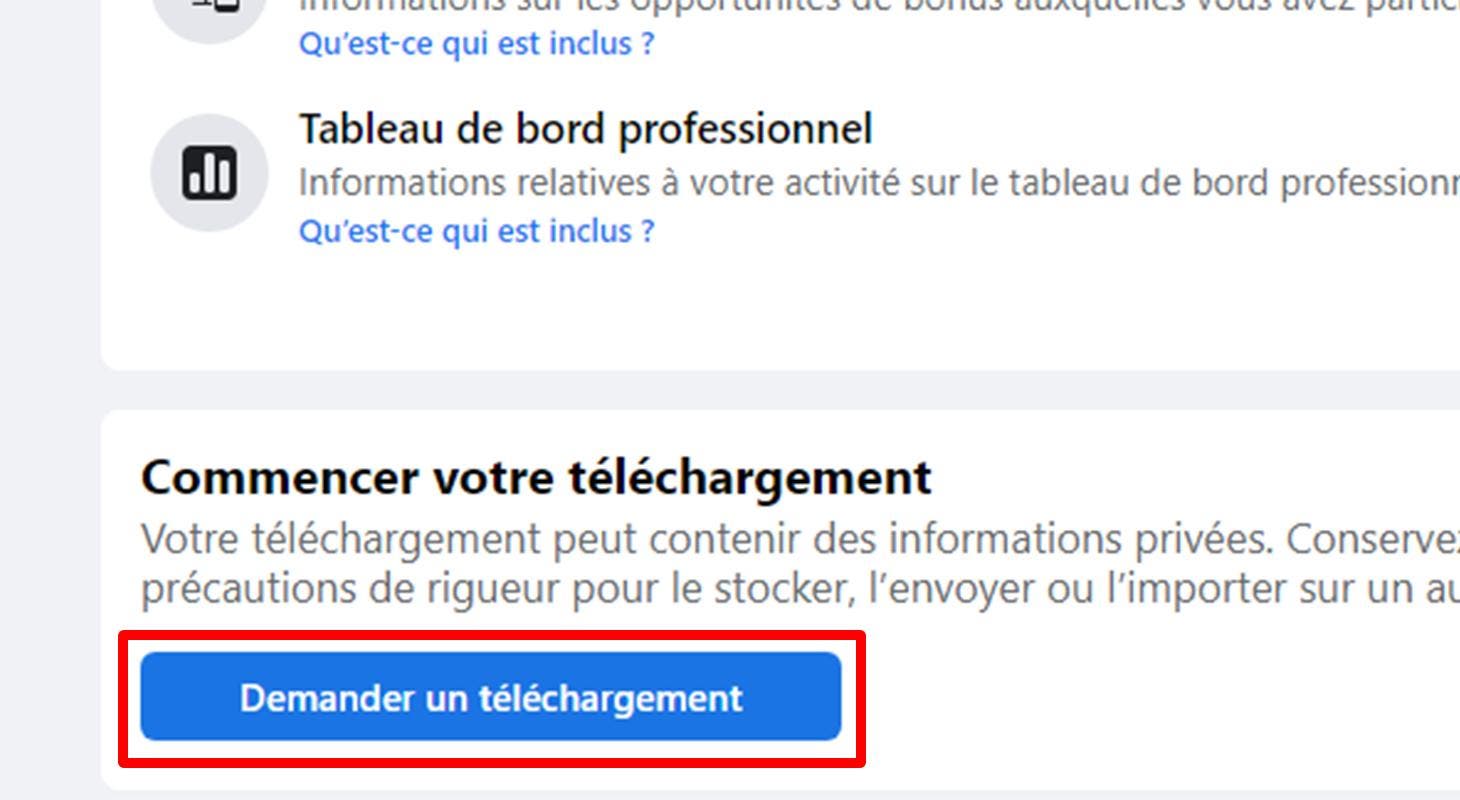
Demander le téléchargement d’une copie de la page. Source : spm
Important : Lorsque la copie de votre page sera prête à être téléchargée, vous recevrez une notification sur votre profil principal ou un e-mail pour vous avertir. A partir de ce moment, vous aurez un délai de quatre jours pour télécharger le fichier.